Как положить деньги на Скайп. Как пополнить Skype
Приложение Скайп может использоваться не только для совершения бесплатных аудио и видеозвонков с помощью компьютера внутри программы, но и для звонков на номера мобильных или стационарных телефонов. Для свершения таких звонков необходимо пополнить баланс в скайпе. Чтобы воспользоваться этой услугой, необходим прикрепленный к Скайпу рабочий номер телефона. Есть несколько способ внесения денег на личный счет.
5 способов как оплатить Скайп
Оплата банковской картой
Для пополнения счета с банковской карты нужно:
· Открыть программу:
· Нажать на аватар или слово «Skype» вверху в ранних версиях;
· Кликнуть по значку телефонной трубки под аватаркой в обновленном скайпе или перейти по пути «Меню – Настройки – Учетная запись и профиль – Управление – Со Скайпа на телефон – Добавить средства»;
· Задействовать кнопку «Добавить деньги на счет в Скайпе»;
· В новом окне ввести логин и пароль;
· Указать сумму для зачисления и продолжить;
· Заполнить в открывшейся анкете необходимые поля;
· Далее в новом окне выбрать способ оплаты «Кредитная/банковская карта», указать нужные данные и нажать кнопку оплатить;
· На прикрепленный номер телефона придет смс с кодом подтверждения сделки. Ввести его в появившееся поле и нажать кнопку подтверждения действия.
Ввести его в появившееся поле и нажать кнопку подтверждения действия.
Пополнение через Сбербанк онлайн
Пополнить баланс в скайпе через Сбербанк онлайн напрямую невозможно. Но есть возможность перекинуть необходимую сумму с учетом комиссии на банковскую или виртуальную карту, и уже с нее перевести деньги на личный счет в приложении, действуя по вышеуказанному способу.
Пополнить баланс через терминал
Для пополнения с помощью терминала в России проще всего использовать платежную систему QIWI, как наиболее распространенную:
· Зайти в личный кабинет с помощью пароля или номера телефона;
· Перейти в пункт «Интернет и телефония» — Skype и нажать «Дальше»;
· Указать логин в Скайпе и сумму для перечисления;
· Внести деньги с учетом комиссии и дождаться чек, который нужно хранить до зачисления денег на счет в приложении.
В Украине для пополнения баланса лучше воспользоваться терминалом Приватбанка. В главном меню терминала выбрать «Skype» – указать логин в приложении и сумму к зачислению – выбрать способ оплаты наличными или с помощью банковской карты – внести деньги с учетом комиссии или воспользоваться картой.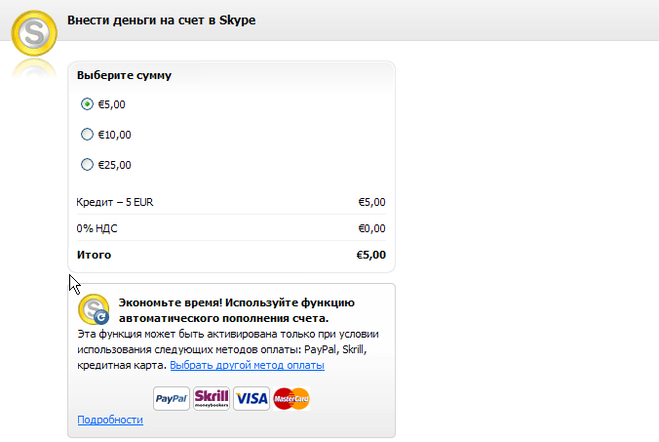 Спустя некоторое время деньги поступят на счет.
Спустя некоторое время деньги поступят на счет.
Остальные платежные системы работают по такому же принципу.
Положить деньги с телефона
С помощью телефона можно пополнить баланс в мобильной версии Скайпа:
· Открыть меню приложения на телефоне;
· Перейти к «Подпискам и средствам на счете»;
· Выбрать способ пополнения баланса и перевести деньги.
При таком пополнении нет необходимости в дополнительном введении личных данных, что упрощает процедуру.
Внесение средств через Яндекс Деньги
Для пополнения баланса с кошелька яндекс нужно после выполнения процедуры подготовки к перечислению средств выбрать способ оплаты «Яндекс. Деньги» и нажать кнопку «Оплатить».
В открывшемся окне выполнить вход на свою страницу в Яндексе с помощью логина и пароля.
Ввести данные кошелька и подтвердить оплату.
Так же можно пополнить баланс с помощью системы Pay Pal.
Как положить деньги на счет Скайп
Skype — бесплатное приложения для совершения видеозвонков и передачи текстовых сообщений, а также файлов. Также мессенджер позволяет общаться не только с абонентами у которых установлено приложение но и совершать звонки на любой номер телефона. Для этого абоненту необходимо пополнить баланс лицевого счёта. Существует несколько вариантов пополнения лицевого счета и вы можете воспользоваться любым из них.
Также мессенджер позволяет общаться не только с абонентами у которых установлено приложение но и совершать звонки на любой номер телефона. Для этого абоненту необходимо пополнить баланс лицевого счёта. Существует несколько вариантов пополнения лицевого счета и вы можете воспользоваться любым из них.
Положить деньги через интернет
Пополнить баланс можно через интернет с помощью официального сайта. Заходим на сайт и входим в учетную запись или запустив программу кликнуть на «внести деньги на счёт skype», вас перенаправит на официальную страницу
Для осуществления операции необходимо иметь не менее 5$ на одном из счетов. Выбрав сумму которую хотим внести, заполняем контактные данные: имя, почтовый адрес. Далее выбираем способ оплаты, мессенджер предлагает выбрать каким именно способом хотим положить деньги:
- банковской картой;
- яндекс.деньги
- qiwi кошелек
- webmoney
- paypal
Прописываем необходимые поля и нажимаем «Оплатить».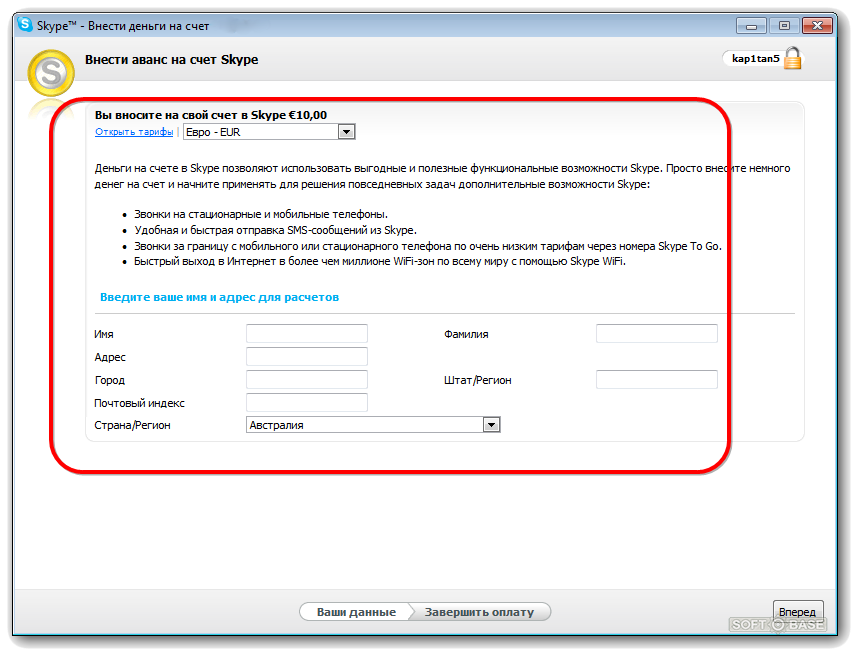 Комиссия взимается в зависимости от способа оплаты. Деньги поступят на счет в ближайшее время.
Комиссия взимается в зависимости от способа оплаты. Деньги поступят на счет в ближайшее время.
Пополнить через мобильный телефон
Существует возможность заплатить за Скаип через мобильный телефон. Воспользоваться услугой могут обладатели iphone. Чтобы положить деньги на счет следует выполнить следующие шаги:
- открыть скайп;
- выбрать вкладку «Мой профиль»
- выбрать «Счет в skype»
- нажимайте «Пополнить счет» и следуйте инструкции.
Оплатить через терминал
Положить деньги можно и через терминал. Находим ближайший банкомат оплаты и следуем алгоритму действий:
- нажмите иконку «Услуги связи»;
- выберите опцию «Skype»;
- введите логин;
- внесите сумму;
- нажмите внести денежные средства;
- нажмите «Завершить операцию».
Через сбербанк онлайн
Положить деньги через сбербанк онлайн не получится, но можно пополнить счет с помощью карты Сбербанка.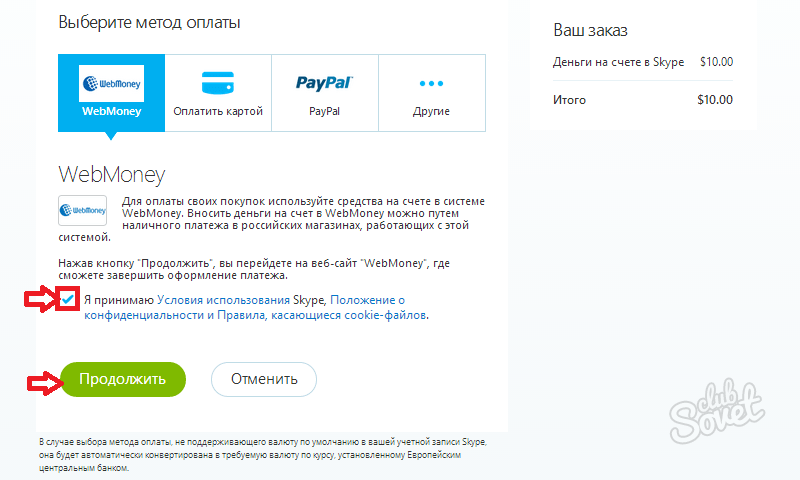 Как это сделать можно прочитать в начале статьи, а также можно посмотреть весь процесс:
Как это сделать можно прочитать в начале статьи, а также можно посмотреть весь процесс:
Как видите, положить деньги на счёт очень просто, вам остается выбрать удобный способ.
Как пополнить счет в Скайпе — онлайн, ваучеры, терминалы
Основные функции Skype предлагаются для пользователя бесплатно. Это относится к перепискам и звонкам внутри мессенджера, отправке файлам и т. д. Но также в нем имеются звонки на мобильные и домашние номера многих стран, которые уже платные, но по очень выгодным ценам. Чтобы воспользоваться такой функцией, нужно знать, как положить деньги на Скайп. Из данной статьи вы узнаете, как пополнить личный счет.
Способы пополнения
Самых популярных из них три:
- Внесение средств с банковской карты напрямую через официальный сайт.
- Покупка ваучеров определенного номинала и последующая их активация.

- Внесение с помощью терминалов оплаты.
Разберемся с каждым из них по отдельности.
Онлайн-оплата
Разумеется, этот вариант подходит и для ПК, и для мобильных устройств. Но мы рекомендуем пользоваться именно с компьютера, чтобы не ошибиться при вводе данных. И здесь есть одна загвоздка – для пополнения баланса Скайпа Онлайн доступны только три суммы: 5, 10 или 25 евро.
Если это вас устраивает, то воспользуйтесь нашей инструкцией:
- В браузере посетите страницу https://secure.skype.com/ru/credit.
- Войдите в собственную учетную запись Skype в форме авторизации.
- Кликните по кнопке «Продолжить» под требуемой суммой.
- От автопополнения лучше всего отказаться, нажав «Нет, спасибо». Но если эта функция вам нужна, то нажмите «Да».
- Введите данные от своей банковской карты и кликните по кнопке подтверждения.
- Завершите внесение средств.
В приложении и на сайте Сбербанк Онлайн оплатить Скайп, к сожалению, не получится.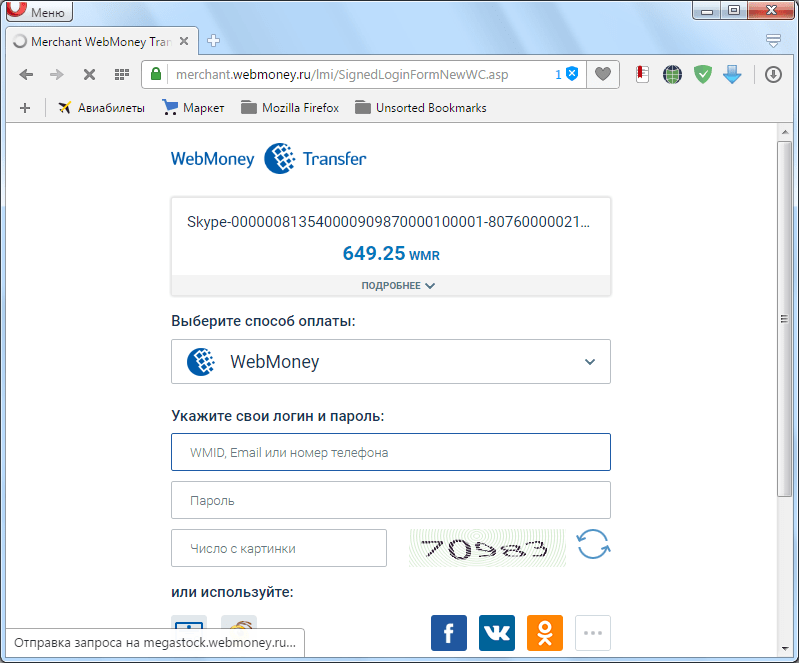 Зато можно сделать это предложенным выше способом или же двумя другими.
Зато можно сделать это предложенным выше способом или же двумя другими.
Ваучеры
Так называются предоплаченные карточки определенного номинала, который можно перевести на баланс. Приобретаются они в различных интернет-магазинах и даже торговых сетях разных стран мира. В России они продаются в:
- Евросеть
- Эльдорадо
- МТС
- Альфа-клик
- Терминалы Элекснет
- Сервис Яндекс.Деньги.
А активация ваучеров Скайпа осуществляется следующим образом:
- В браузере откройте ссылку http://www.skype.com/go/myaccount/.
- Войдите в свой аккаунт.
- Пролистайте страницу вниз, чтобы найти раздел «Сведения о счете».
- Кликните по соответствующему пункту.
- Введите код от ваучера.
- Поставьте галочку у пункта «Я принимаю…».
- И нажмите на кнопку «Использовать…».
Средства, соответствующие номиналу ваучера Skype, тут же поступят на счет вашей учетной записи.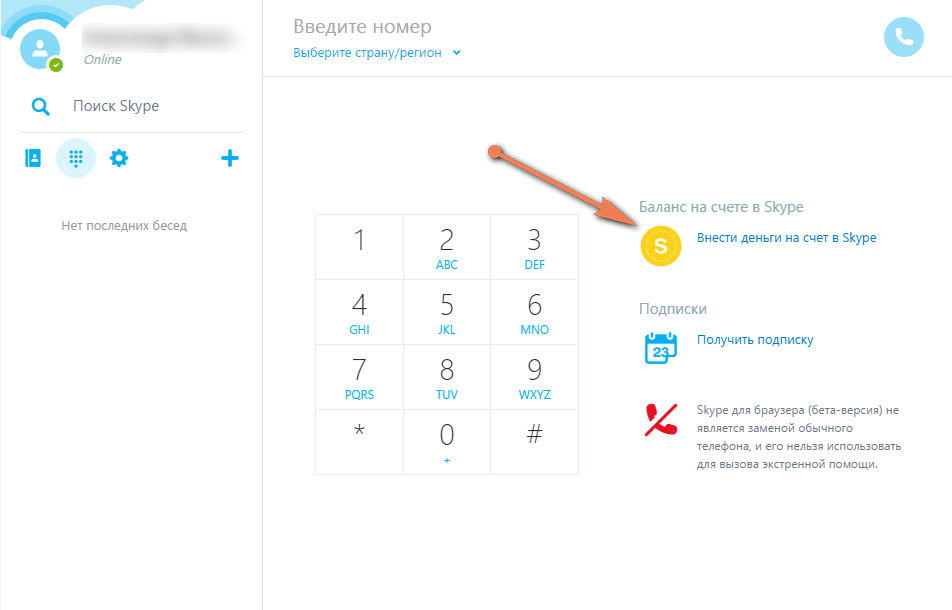
Терминалы
В крупных ТЦ многих городов встречаются терминалы, позволяющие положить деньги на Скайп. Чтобы это сделать, нужно куда-то записать свой логин или электронную почту от учетной записи. Искать услугу следует в разделе «Интернет». Но он может называться несколько иначе.
Как положить деньги на скайп: основные способы пополнения баланса
Skype является функциональной программой для общения. Однако, разработчики предусмотрели некоторые опции, которые доступны только в платном режиме. В таком случае возникает вопрос, как перевести деньги на скайп. Разработчики предусмотрели несколько способов того, как это сделать. Рассмотрим наиболее простые и популярные среди пользователей всего мира.
Для чего нужны деньги на Skype
Для начала рассмотрим, зачем необходимо класть деньги на Skype. Если у вас будут средства на счете в программе, то функционал приложения значительно возрастает. Вы сможете звонить на мобильные и стационарные телефоны в любые точки мира, а также отправлять sms сообщения на мобильные телефоны причем, тариф будет гораздо ниже, чем у операторов связи.
Обратите внимание! Если вы совершаете звонок непосредственно в программе другому пользователю, то за это никакая оплата не нужна. А также вы можете оставлять видеосообщения через Skype, если вам не удалось дозвонится. Кроме того, можно пользоваться бесплатным чатом Skype, переписываясь со своим знакомым, независимо от того, где он находится.
Перед тем, как пополнить скайп через яндекс деньги или любым другим способом, убедитесь, что действительно нуждаетесь в платных функциях программы. Хотя они довольно удобны и позволят вам всегда быть на связи. К примеру, разработчики предлагают переадресацию звонков, поступающих на Skype, на любой номер мобильного или стационарного телефона.
Оплата через мобильный
Теперь рассмотрим, как пополнить счет скайп банковской картой или через мобильный телефон. Дело в том, что оба эти способа сходны между собой. Различаться будет лишь этап, где нужно будет выбрать вариант оплаты. Соответственно, нам придется установить галочку в чек-бокс рядом с тем или иным предложением.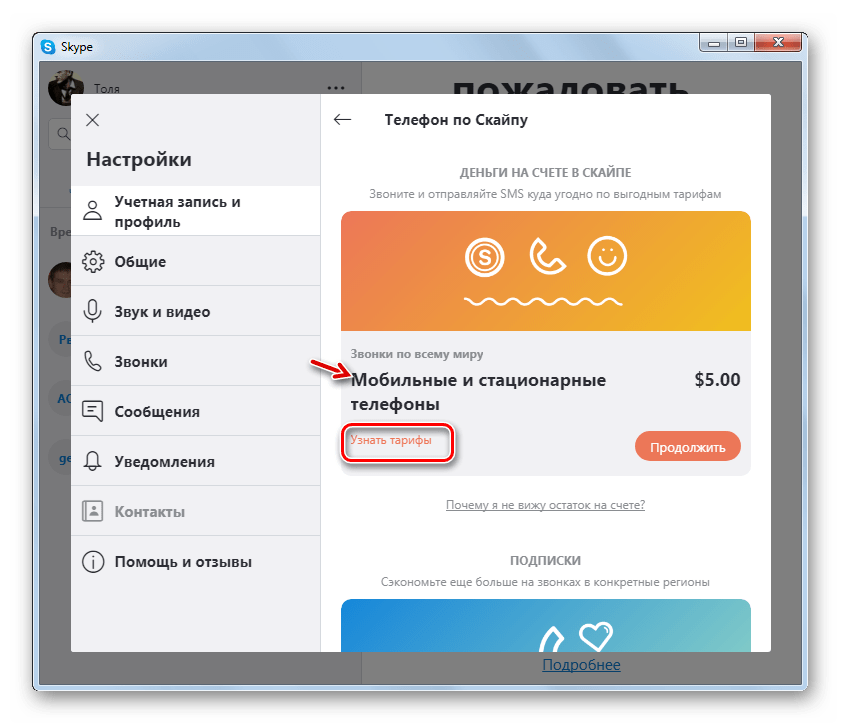 Итак, выполняем следующее:
Итак, выполняем следующее:
- Открываем программу.
- Жмем на кнопку Skype, расположенную вверху слева.
- Выбираем в меню команду «Внести деньги …».
- На открывшейся веб-странице вводим логин и пароль в специальном окошечке.
- Жмем кнопку Войти.
- Выбираем сумму (минимальная 5 евро, максимум 25 евро).
- Вводим свой расчетный адрес (понадобится заполнить все поля на странице, в том числе почтовый индекс).
- Жмем Продолжить и выбираем метод оплаты (со счета мобильной связи).
- Вводим номер телефона (если он у вас введен в программе, то он высветится в поле, останется только проверить его правильность).
- Соглашаемся с условиями предоставления услуги.
- Нажимаем кнопку Оплатить.
Совет. Если вы не хотите каждый раз, когда средства будут заканчиваться, выполнять заново все эти действия, то установите галочку рядом с предложением автоматического пополнения. Таким образом, программа сама будет списывать нужную сумму каждый раз, когда это будет необходимо.
Оплата с мобильного может быть сделана и другим способом, для чего используется сайт oplata-voip.ru. На этом ресурсе можно приобрести ваучеры Skype, которыми пополняется счет программы. Преимуществом данного способа является то, что минимальная сумма, которую можно положить на счет, равна 1 евро (в отличие от предыдущего варианта, где менее 5 евро закинуть в программу не удастся).
- Переходим на ресурс.
- Выбираем ссылку Перейти к оплате.
- Определяемся с нужной суммой, которую необходимо положить на счет.
- Рядом с надписью SMS оплата нажимаем кнопку Купить.
- Вводим свой номер телефона.
- Дополнительно вписываем адрес электронной почты.
- Жмем на кнопку Оплатить.
После этого вы сможете убедиться, что ваучер куплен. На электронную почту придет дополнительное подтверждение этого действия. Но указанный ресурс является не единственным, который может быть полезен для пополнения счета Skype.
Оплата через систему PayByCash
Рассмотрим, как выполнить оплату с помощью системы PayByCash. Для начала выполняем те же действия, которые мы делали в самом первом случае. Иначе говоря, понадобится открыть программу и выбрать в меню пункт «Пополнить счет…». Затем выполняем следующее.
- Выбираем сумму для пополнения.
- В окне, где предлагается выбрать тип оплаты, нажимаем кнопку Другие.
- Отмечаем PayByCash.
- Жмем Далее.
- Выбираем Банковский перевод.
- На странице с реквизитами проверяем корректность указанных данных.
- Распечатываем квитанцию.
- В банке выполняем оплату.
- Когда перевод придет, на электронную почту придет сообщение об этом.
Кроме того, вы можете пополнить счет skype через терминал. Это один из самых быстрых способов, так как деньги приходят практически мгновенно. Для того, чтобы сделать подобное, необходимо просто выбрать соответствующий пункт в меню, предложенном терминалом и следовать дальнейшим подсказкам.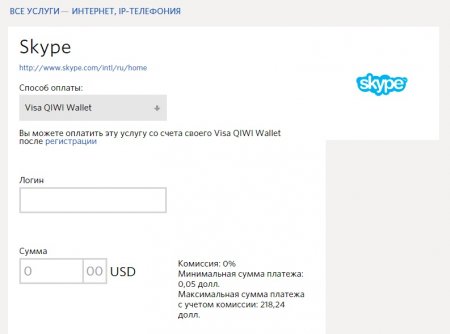 Рассмотренные способы пополнения счета – далеко не все, которые предусмотрели разработчики. Помимо перевода с мобильного и веб-ресурсов, можно использовать банковскую карту, Яндекс.Деньги, Web.Money и другие варианты.
Рассмотренные способы пополнения счета – далеко не все, которые предусмотрели разработчики. Помимо перевода с мобильного и веб-ресурсов, можно использовать банковскую карту, Яндекс.Деньги, Web.Money и другие варианты.
Как положить деньги на Скайп
Скайп – бесплатная программа и не требует, как правило, заплатить за использование большинства функций. Тем не менее, временами может потребовать денег и он. Бывает это в случае, если захочется позвонить на стационарный или мобильный телефон, а также отправить СМС на мобильный. Звонки же между абонентами самого Скайпа всегда были полностью бесплатными. Тарифы в Скайпе вполне демократичны, так что даже за междугородний звонок нужно будет заплатить существенно меньше, чем при соединении традиционным методом.
Основные способы пополнения баланса в Skype
Существует много способов, как положить деньги на Скайп.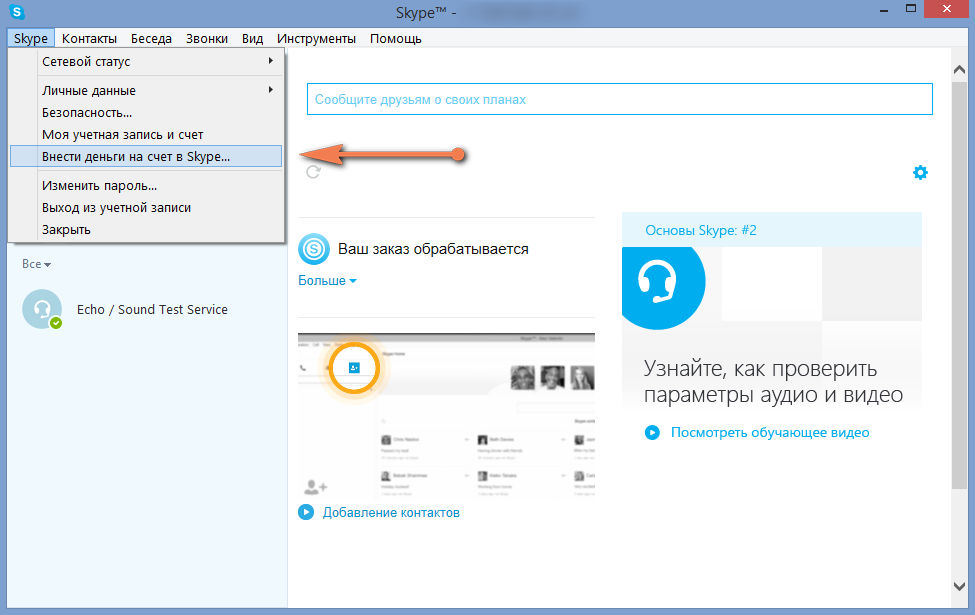 Большинство из них традиционны для тех, кто уже не раз использовал платежные системы в Интернете. Правда, некоторые из них могут оказаться недоступны для тех или иных стран:
Большинство из них традиционны для тех, кто уже не раз использовал платежные системы в Интернете. Правда, некоторые из них могут оказаться недоступны для тех или иных стран:
- со страницы профиля;
- через электронные кошельки или пластиковые карты;
- с мобильного телефона;
- через платежные терминалы.
Со страницы профиля
Нужно будет зайти на веб-страницу личного профиля и в левой части нажать на «Деньги на счете в Skype», после чего на новой странице внизу выбрать зеленую кнопку «Внести деньги на счет в Skype».
На новой странице – выбрать сумму в 5, 10 или 25 евро. Денежную единицу при желании можно изменить в правой части. Нажать «продолжить» и заполнить свои платежные данные, если оплата совершается впервые. Можно будет выбрать кредитную карту или электронный кошелек и нажать на экранную кнопку «Оплатить».
Электронные кошельки
В зависимости от используемого кошелька, интерфейс будет различаться, но все кошельки имеют функцию «Оплатить» или «Расплатиться за…» Вот здесь и следует искать Skype.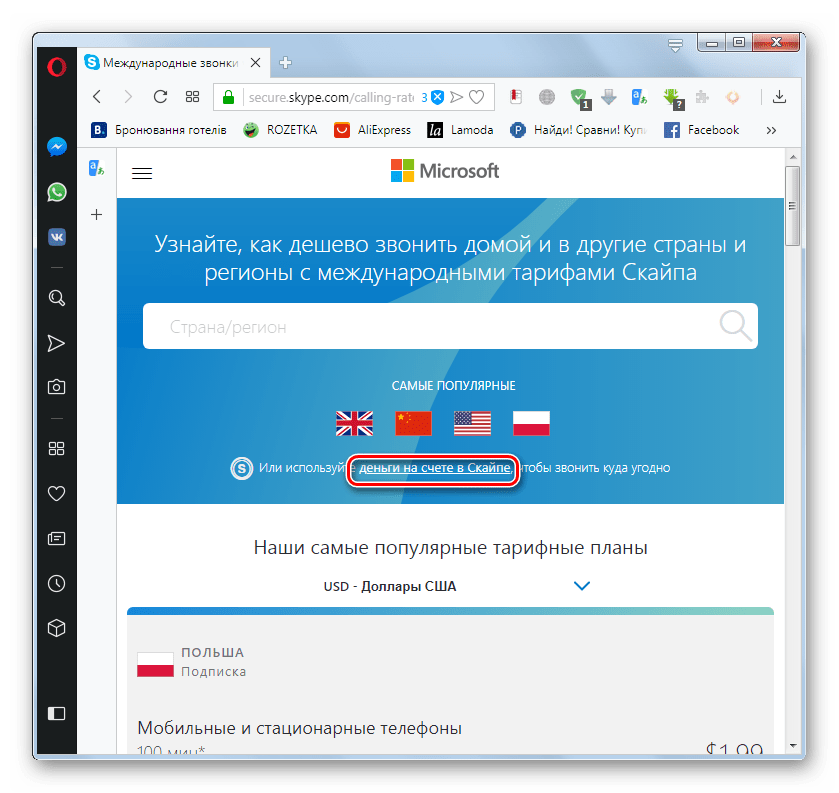 Далее ввести сумму.
Далее ввести сумму.
Многие банки также позволяют платить за услуги с пластиковых карт из личного кабинета пользователя.
С мобильного телефона
Для России, к сожалению, в настоящий момент данная функция недоступна.
Через платежный терминал
Надо на главном экране выбрать «Платежи» — «Интернет и телефон» — «Skype». Далее потребуется ввести свой логин или логин человека, баланс которого пополняется. Потребуется два раза нажать на кнопку «Дальше», чтобы подтвердить введенные данные. Остается лишь внести требуемую сумму и нажать на «Оплатить».
Все вышеприведенные способы оплаты счета в Скайпе замечательно работают, так что всегда есть выбор – сделать это не выходя из дома или расплатиться наличными через терминал.
Как положить деньги на Skype — способы пополнения баланса
Несмотря на то, что пользоваться большей частью мессенджеров можно абсолютно бесплатно, у пользователей может возникнуть вопрос, как положить деньги на Скайп. Дело в том, что некоторые функции в данном приложении являются платными и для их использования потребуется пополнить внутренний счет пользователя. Например, бесплатно с помощью Skype невозможно звонить на обычные мобильные телефоны. Однако, если пополнить счет, эта функция станет доступной.
Дело в том, что некоторые функции в данном приложении являются платными и для их использования потребуется пополнить внутренний счет пользователя. Например, бесплатно с помощью Skype невозможно звонить на обычные мобильные телефоны. Однако, если пополнить счет, эта функция станет доступной.
Пополнение счета в мессенджере
Если пользователь планирует общаться с другими людьми только с помощью сообщений и видеосвязи, то класть деньги на счет ему не потребуется. Данные функции предоставляются бесплатно. При этом в Skype нет никаких ограничений и лимитов. Если требуется использовать дополнительные функции, то пополнить счет можно с банковской карты. Перед этим необходимо привязать банковскую карту к своему аккаунту Microsoft.
Привязка карты
Оплата услуг в мессенджере происходит только через учетную запись Microsoft, где и указаны все банковские карты пользователя. Если там еще нет ни одного способа оплаты, то его требуется добавить. Делается это следующим образом:
- Перейти в раздел «Настройки».
 Для этого нужно нажать на три точки в верхней части экрана рядом с ником.
Для этого нужно нажать на три точки в верхней части экрана рядом с ником. - Выбрать «Ваш профиль».
- В правом верхнем углу нажать на стрелочку рядом с именем и фамилией и выбрать из выпадающего меню «Учетная запись».
- В самом низу страницы найти в списке «Методы оплаты».
- Нажать на «Добавить новый метод оплаты».
- Ввести данные о плательщике и нажать на кнопку «Сохранить».
- Ввести данные банковской карты и нажать на кнопку «Оплатить».
Важно! К учетной записи можно привязать не только карты банков, но и виртуальные карты, которые выдаются, например, в Яндексе. В таком случае оплачивать услуги Skype можно будет с Яндекс кошелька. Если же пользователя интересует, как оплатить Скайп прямо с кошелька, то следует уточнить, что сделать этого нельзя.
Способ 1. Оплата через сайт
Непосредственно через учетную запись на официальном сайте можно и подключить подписку. Для этого необходимо открыть главную страницу, как это было указано выше и выбрать из двух вариантов – внести деньги на баланс или же оформить безлимитную подписку за определенную сумму в месяц. Для оформления подписки необходимо:
Для этого необходимо открыть главную страницу, как это было указано выше и выбрать из двух вариантов – внести деньги на баланс или же оформить безлимитную подписку за определенную сумму в месяц. Для оформления подписки необходимо:
- Из списка справа выбрать вариант «Просмотр всех подписок».
- Если пользователь еще не пользовался этой подпиской, то ему предложат пробный бесплатный период на один месяц. Для этого требуется нажать «Попробовать месяц бесплатно».
- Выбрать наиболее подходящий вариант. Например, можно просто взять один месяц абсолютно бесплатно или же оплатить сразу три или 12 месяцев с небольшой скидкой.
- Нажать на кнопку «Продолжить».
- Выбрать карту и нажать на «Начать пробный период».
Указывать карту необходимо обязательно, так как после окончания пробного периода с нее будут сниматься деньги. Пользователь может в любой момент отменить подписку, если решит, что данная услуга ему больше не потребуется. Здесь стоит отметить, что к аккаунту можно привязать карту, на которой нет средств, чтобы подписка в принципе не могла быть оплачена.
Здесь стоит отметить, что к аккаунту можно привязать карту, на которой нет средств, чтобы подписка в принципе не могла быть оплачена.
Для того чтобы просто пополнить счет мессенджера через сайт, необходимо:
- На главной странице нажать «Деньги на счете Skype».
- Нажать на зеленую кнопку «Внести деньги на счет Skype».
- Выбрать сумму, которую необходимо положить на счет и нажать на кнопку «Продолжить».
- Выбрать карту из списка и нажать на кнопку «Оплатить».
В данном случае система сама не будет снимать деньги, если пользователь сам не выберет автоматическое пополнение счета. Средства не сгорают, если ими долго не пользоваться, они могут находиться на счет сколько угодно.
Способ 2. Оплата через приложение
Пополнение счета и подключение подписки также может производиться через само приложение на ноутбуке без перехода на официальный сайт.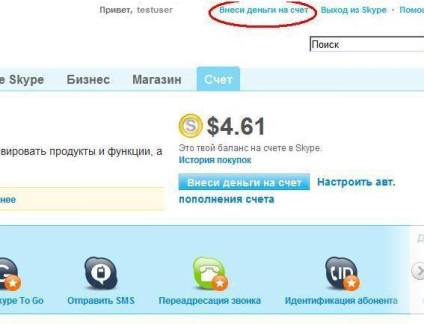 Для того чтобы это сделать, требуется:
Для того чтобы это сделать, требуется:
- Перейти в раздел «Настройки».
- Выбрать вариант «Добавить средства».
- Выбрать вариант, который наиболее подходит пользователю – подписка или пополнение счета.
- Нажать на кнопку «Оплатить».
Данный способ не так удобен, так как намного сложнее делать выбор меду подписками.
Пополнив счет мессенджера, пользователь сможет совершать звонки на обычные телефоны и отправлять сообщения. Без этого общение возможно только внутри самого приложения. Также следует помнить, что для звонков и СМС требуется хороший интернет, так как общение будет происходить онлайн, а не через мобильную связь, как в случае обычных звонков с мобильного на мобильный. Иногда это не очень удобно.
Заключение
Пополнить счет мессенджера нельзя через сторонние ресурсы, например, через приложения банков или электронных кошельков. Однако это не проблема. Если пользователя беспокоит, что у него не получается провести оплату через Сбербанк, он может просто привязать свою карту к аккаунту, ведь использовать можно любую банковскую карту, у которой не истек срок действия.
Skype (2011): Настройка Skype
закрыть
поиск
поиск
меню
Темы
печать
- Английский
expand_more
expand_less - Español
- Português
Настройка Skype
Вернуться к учебнику
закрыть
- Я хочу…
- Начать работу с компьютерами
- Изучите Microsoft Office
- Устроиться на работу
- Улучшить свои рабочие навыки
- Создавайте красивые документы
- Больше…
- Microsoft
- Офис 2019 |
2016 |
2013 - слово
- Excel
- Силовая установка
- Доступ
- Формулы Excel
- Больше…
- Офис 2019 |
- Основные навыки
- Компьютеры
- Смартфоны и планшеты
- Учебник по вводу текста
- Windows
- Больше.
 ..
..
- Интернет-навыки
- Интернет
- Интернет-безопасность
- Социальные медиа
- Электронное письмо
- Поиск лучше
- Больше…
- Google
- Gmail
- Гугл документы
- Google Таблицы
- Больше…
- Работа и карьера
- Планирование карьеры
- Написание резюме
- Сопроводительные письма
- Поиск работы и работа в сети
- Деловое общение
- Больше…
- Навыки на сегодня
- Адаптация к изменениям
- 3D печать
- Носимые
- Внештатную работу
- Личные финансы
- Совместная экономика
- Принятие решений
- Больше…
- Творчество и дизайн
- Графический дизайн
- Творческий подход
- Фотография
- Редактирование изображений
- Фотошоп
- Больше.
 ..
..
- Основные навыки
- Математика
- Чтение
- Грамматика
- Изучение языка
- Больше…
- Для преподавателей
- Переводы
- Выбор персонала
- Все темы
поиск
меню
Все темы
Мой аккаунт
Насчет нас
часто задаваемые вопросы
Свяжитесь с нами
EN
ES
PT
поиск
Как добавить вторую учетную запись в Skype | Small Business
Skype предлагает несколько способов добавления личных и деловых учетных записей в приложение Skype на вашем компьютере.В зависимости от ваших потребностей вы можете создать новую учетную запись или добавить ранее зарегистрированную учетную запись. Вы можете войти в свои учетные записи по отдельности или одновременно, хотя вам может потребоваться специальное оборудование для одновременного использования двух голосовых линий Skype. Другие действия с учетной записью, такие как воспроизведение сообщений и добавление контактов, не требуют установки дополнительного оборудования или программного обеспечения.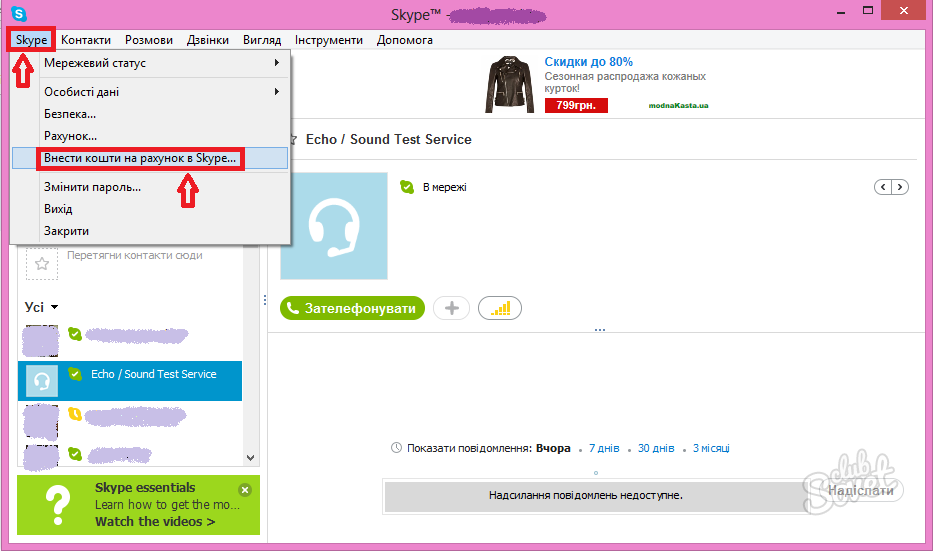
Приложение «Стартовый экран»
Посетите страницу создания учетной записи на веб-сайте Skype (см. Ресурсы).В форме «Создать учетную запись» введите личные данные для второй учетной записи, включая адрес электронной почты, имя в Skype и пароль. Нажмите «Я согласен — Продолжить», чтобы создать учетную запись.
Нажмите клавишу «Windows», которая находится между Ctrl и Alt в левой части клавиатуры, чтобы перейти на начальный экран. Щелкните «Skype», чтобы запустить приложение Skype для Windows 8, которое отличается от настольной версии Skype. Или наведите курсор на правый верхний угол экрана и нажмите «Поиск».Введите «Skype» в поле поиска, а затем нажмите «Магазин», чтобы загрузить Skype из Магазина Windows. После установки нажмите «Skype», чтобы запустить приложение.
Щелкните значок «Статус» рядом с вашим изображением в окне Skype, чтобы открыть меню «Выход». Нажмите «Выйти», чтобы отключить Skype от вашей текущей учетной записи. На экране входа нажмите «Создать новую учетную запись Microsoft», чтобы открыть страницу регистрации Microsoft в веб-браузере по умолчанию.
Введите свою личную информацию, чтобы создать новую учетную запись Microsoft.Войдите в Skype, используя это имя пользователя и пароль, и щелкните свое имя Skype на экране входа, чтобы связать эту учетную запись Microsoft с новой учетной записью Skype. В будущем вы будете использовать свои данные для входа в Microsoft в Skype.
Skype для рабочего стола
Посетите страницу загрузки Skype, чтобы получить настольную версию Skype, которая позволяет выполнять вход с помощью нескольких экземпляров Skype (см. Ресурсы). Нажмите «Загрузить» и «Сохранить», чтобы загрузить файл, а затем дважды щелкните установщик Skype, чтобы запустить установку после загрузки.
Запустите проводник и щелкните букву диска жесткого диска в разделе «Компьютер», чтобы просмотреть корневой каталог диска. Дважды щелкните «Program Files», «Skype» и «Phone», чтобы открыть папку, содержащую файл приложения Skype. Щелкните правой кнопкой мыши «Skype.exe», наведите курсор на «Отправить» и выберите «Рабочий стол (Создать ярлык)».
Щелкните правой кнопкой мыши по созданному ярлыку «Skype» и выберите «Свойства». Щелкните поле «Цель» и нажмите «Конец», чтобы переместить курсор в конец текста в поле.Нажмите клавишу «Пробел», чтобы добавить пробел после текста, и введите «/ вторичный» (без кавычек) после пробела.
Нажмите «ОК», чтобы сохранить изменения и закрыть окно «Свойства». Дважды щелкните созданный и измененный ярлык Skype, чтобы запустить дополнительный экземпляр Skype, и войдите в систему, указав данные своей альтернативной учетной записи.
Как использовать Skype на Android для начинающих
Хотите звонить по Skype на ходу? С помощью приложения Skype для Android вы можете совершать звонки из Skype в Skype, звонить на стационарные телефоны, отправлять сообщения и проводить видеоконференции с другими людьми.
Skype произвел революцию в способах совершения звонков на компьютерах, и он также доступен для вашего мобильного телефона Android. Вот все, что вам нужно знать, чтобы начать работу со Skype для Android.
Вот все, что вам нужно знать, чтобы начать работу со Skype для Android.
Возможности Skype на вашем телефоне
Skype привносит в ваш мобильный телефон современные средства связи.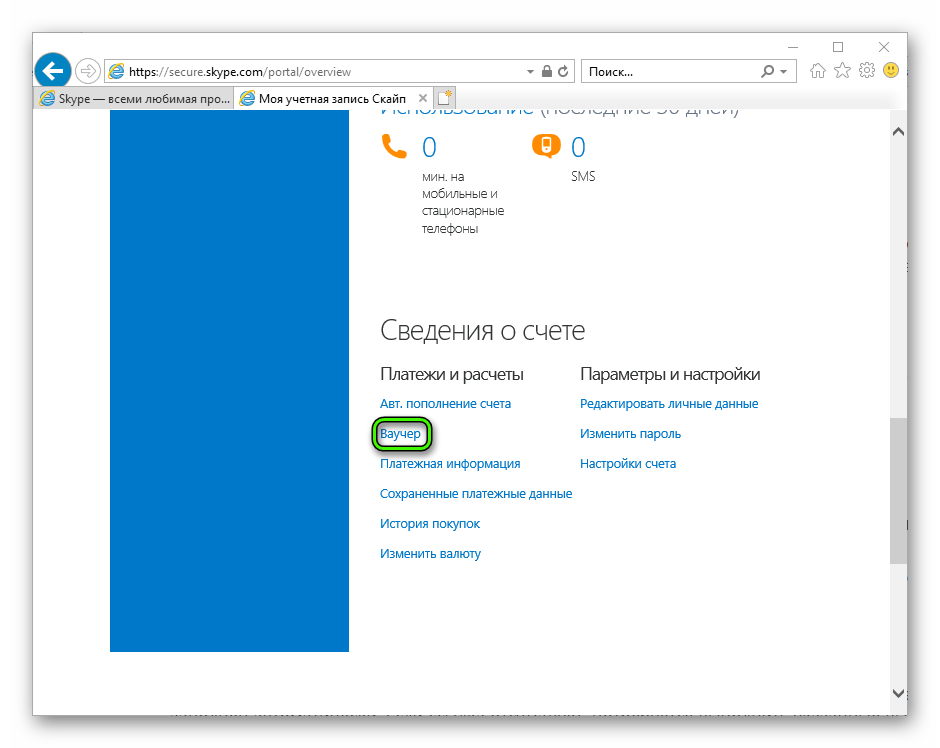 С одной бесплатной учетной записью вы можете:
С одной бесплатной учетной записью вы можете:
- Совершайте бесплатные местные и международные звонки, а также недорогие международные, местные и мобильные звонки.
- Отправлять мгновенные сообщения
- Проводите видеочаты и видеоконференции
- Запись звонков и видео
При звонке на счет Skype звонки бесплатные.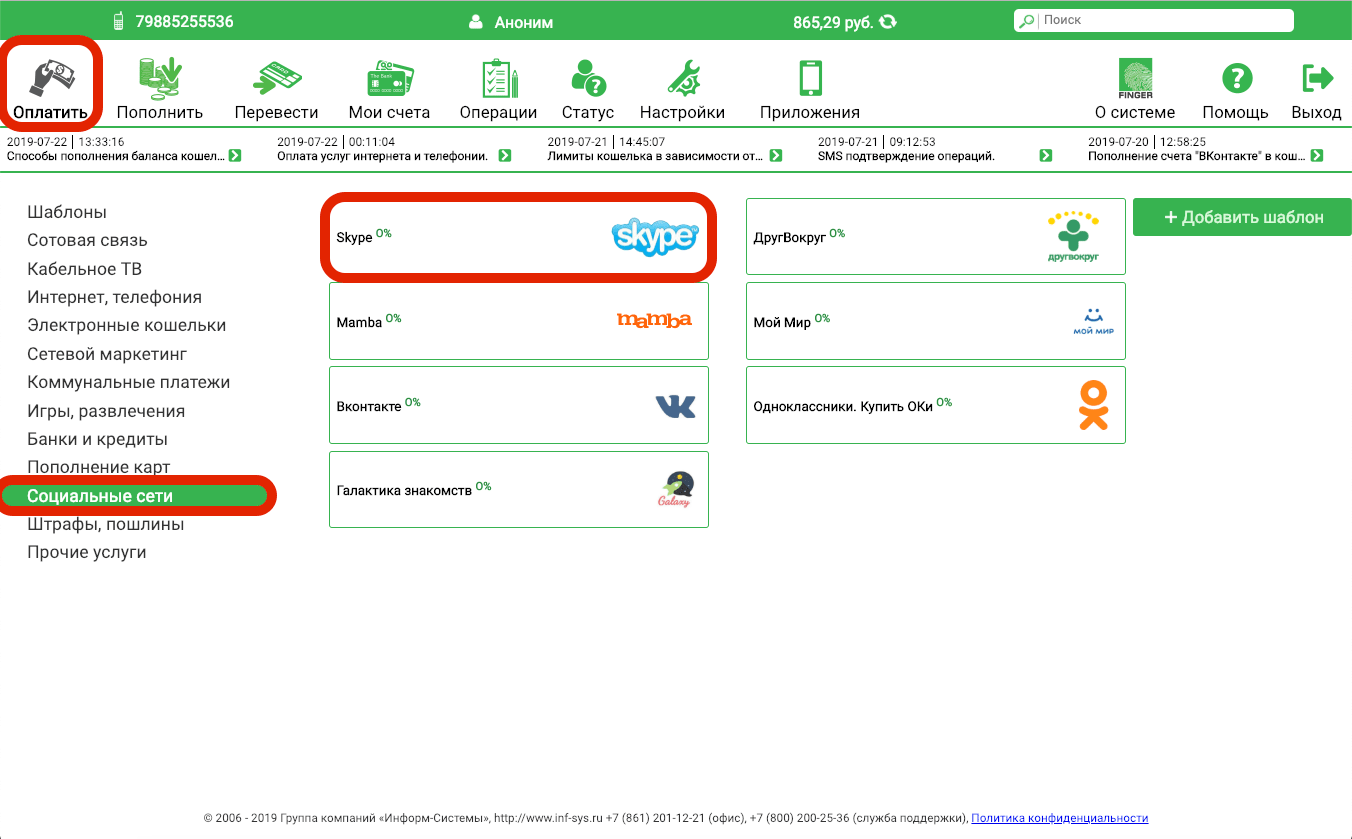 Для телефонных номеров, отличных от Skype, вам понадобится кредит в Skype, который взимается по очень низкой ставке. Звонки можно принимать на другие телефоны, ноутбуки, планшеты, настольные ПК и любые устройства с приложением Skype.
Для телефонных номеров, отличных от Skype, вам понадобится кредит в Skype, который взимается по очень низкой ставке. Звонки можно принимать на другие телефоны, ноутбуки, планшеты, настольные ПК и любые устройства с приложением Skype.
Давайте посмотрим, как использовать Skype на Android.Во-первых, вам нужно установить приложение из Google Play.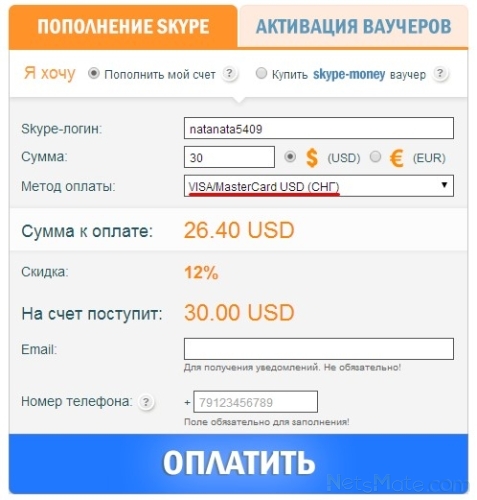 Обратите внимание, что, хотя здесь мы сосредоточены на Android, приложение Skype для iPhone аналогично.
Обратите внимание, что, хотя здесь мы сосредоточены на Android, приложение Skype для iPhone аналогично.
Скачать: Skype для Android | iOS (доступны бесплатные покупки в приложении)
Начало работы со Skype для Android
После запуска приложения войдите в Skype.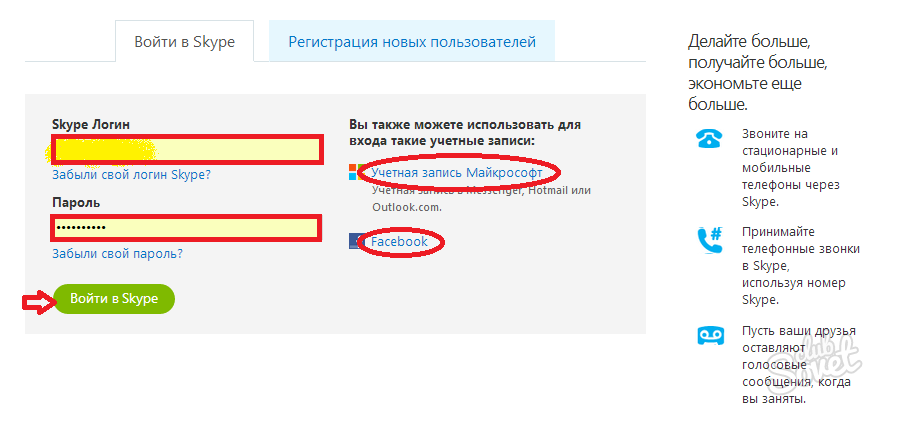 Используйте существующую учетную запись Microsoft или коснитесь Создать учетную запись , чтобы открыть новую учетную запись Microsoft.
Используйте существующую учетную запись Microsoft или коснитесь Создать учетную запись , чтобы открыть новую учетную запись Microsoft.
близко
Изображение 1 из 3
Изображение 2 из 3
Изображение 3 из 3
Часто Skype просит вас пополнить счет на звонки.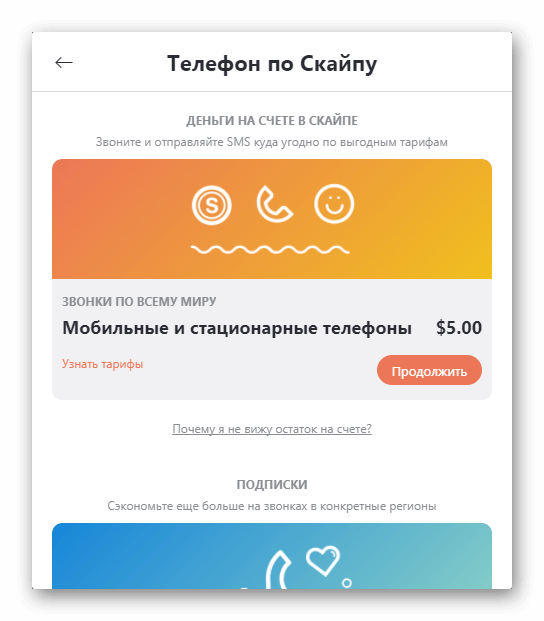 Вы можете использовать его на любом устройстве, на котором работает Skype, привязанный к вашей учетной записи. Если вы хотите пополнить счет позже, вы можете сделать это на странице управления учетной записью Skype.
Вы можете использовать его на любом устройстве, на котором работает Skype, привязанный к вашей учетной записи. Если вы хотите пополнить счет позже, вы можете сделать это на странице управления учетной записью Skype.
Однако перед тем, как пополнить счет, вы должны убедиться, что приложение работает должным образом, позвонив из Skype в Skype. Мы рассмотрим это в ближайшее время.
Мы рассмотрим это в ближайшее время.
Управление профилем Skype
После установки Skype и настройки вашей учетной записи важно убедиться, что ваш профиль готов.
В верхней части окна Чаты коснитесь своего аватара.Здесь вы можете установить свой статус (Активен / Нет на месте / Не беспокоить и т. Д.), Добавить комментарий и даже пополнить счет. Вы также можете просмотреть свой полный профиль в Skype.
близко
Изображение 1 из 3
Изображение 2 из 3
Изображение 3 из 3
На этом экране можно изменить свое имя в Skype, номер мобильного телефона и адрес электронной почты. Вы также можете установить новый аватар / изображение профиля и поделиться своим профилем с помощью URL-адреса, QR-кода и SMS.
Вы также можете установить новый аватар / изображение профиля и поделиться своим профилем с помощью URL-адреса, QR-кода и SMS.
Как позвонить по Skype для Android
В отличие от настольной версии Skype, сделать тестовый звонок невозможно. Следующий лучший вариант — позвонить из Skype в Skype, что позволит вам убедиться, что приложение работает правильно. Вы также должны убедиться, что собеседник слышит ваш голос, и наоборот.
Следующий лучший вариант — позвонить из Skype в Skype, что позволит вам убедиться, что приложение работает правильно. Вы также должны убедиться, что собеседник слышит ваш голос, и наоборот.
Чтобы использовать эту функцию, откройте экран Calls .Вы обнаружите, что это представление разделено на две части. Вверху перечислены ваши Недавние вызовы . Прокрутите вниз, чтобы найти список контактов, которым вы можете позвонить, затем коснитесь значка телефона рядом с этим именем.
Прокрутите вниз, чтобы найти список контактов, которым вы можете позвонить, затем коснитесь значка телефона рядом с этим именем.
Добавьте контакты, открыв экран Контакты и нажав значок Добавить людей .Введите имя пользователя контакта, и когда приложение найдет их, выберите Добавить в контакты , чтобы сохранить их.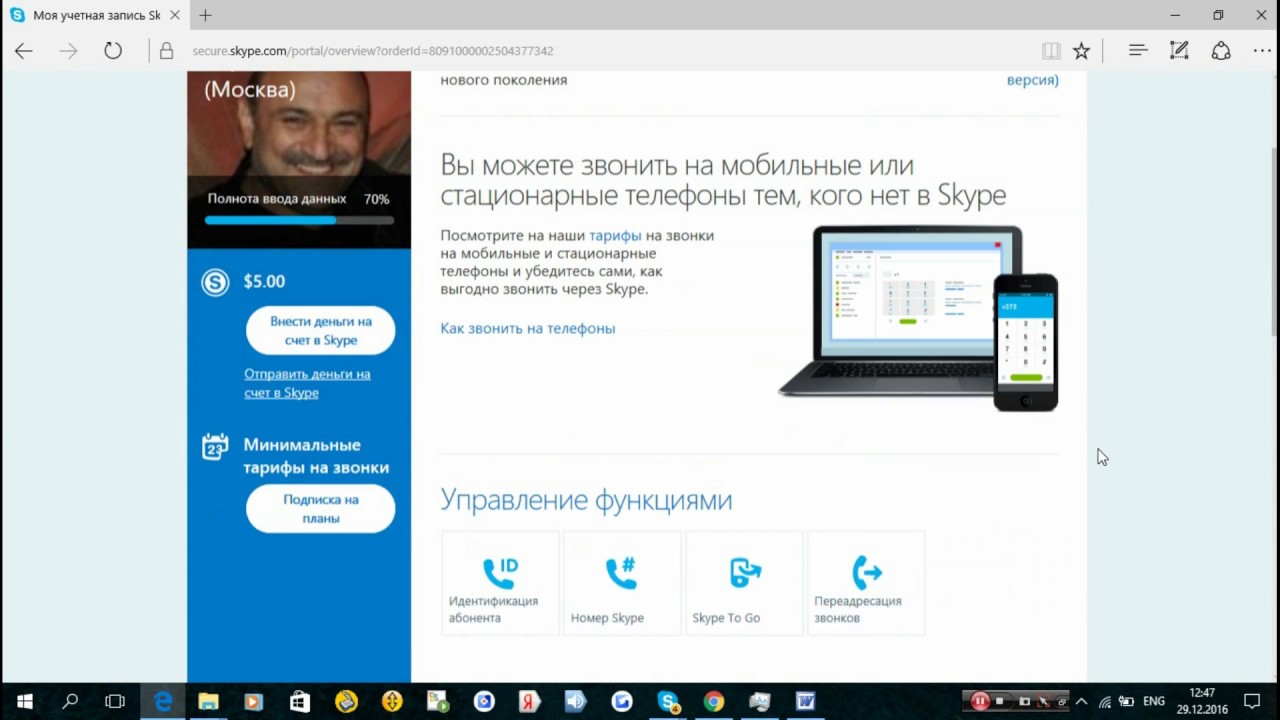 Вы также можете нажать кнопку вызова, чтобы сразу же перебросить линию.
Вы также можете нажать кнопку вызова, чтобы сразу же перебросить линию.
При просмотре профиля контакта открывается множество опций.Вы можете проверить их имя в Скайпе, номер мобильного телефона, если они есть, и даже воспользоваться функцией Добавить в избранное .
близко
Изображение 1 из 3
Изображение 2 из 3
Изображение 3 из 3
Вы можете начать голосовые, текстовые и видеозвонки, Запланировать звонок и даже вести личный разговор отсюда.Последний — это служба сквозного зашифрованного обмена сообщениями Skype для безопасного общения.
В целях конфиденциальности Skype предоставляет параметры Блокировать контакт и Удалить контакты , каждая из которых не требует пояснений.
Завершив звонок из Skype в Skype, пора попробовать звонок из Skype в телефон.Это может быть стационарный или мобильный номер, и для этого требуется, чтобы на вашем счету был кредит.
Сделать звонок так просто, как и следовало ожидать.Нажмите кнопку телефона в нижнем левом углу. Отсюда введите номер, нажмите Позвонить , и вы используете Skype как стандартный телефон.
Параметры Skype во время разговора на Android
Во время разговора доступны несколько функций Skype для улучшения опыта.
Например, вы можете отключить микрофон, чтобы поговорить с кем-нибудь в комнате или когда вам нужно чихнуть.Также есть возможность включить громкоговоритель устройства или переключить видеочат.
изображение галерея (2 изображения)
близко
Изображение 1 из 2
Изображение 2 из 2
Нажатие кнопки с тремя точками в правом нижнем углу открывает пять вариантов:
- Разрешить входящее видео
- Включите субтитры
- Добавить людей
- Начать запись
- Отправить сердце
Добавление людей добавляет новые контакты в существующий вызов, превращая его в вызов по аудио- или видеоконференции. Начать запись записывает вызов как файл MP4 (независимо от того, был ли это видеозвонок). Его можно будет загрузить после завершения вызова.
Пополнить счет на звонки в Skype для Android
Если вам нужно позвонить на стационарные или мобильные телефоны с помощью Skype, вам понадобится кредит на звонки.Стоимость звонка зависит от страны, в которую вы звоните. Чтобы пополнить счет, откройте список контактов и нажмите Получить кредит . Вы также найдете варианты покупки кредита в своем профиле. Нажмите Моя учетная запись> Пополнить счет в Skype , чтобы начать транзакцию.
изображение галерея (3 изображения)
Как я могу запустить несколько учетных записей Skype одновременно?
«Я хочу все и хочу это сейчас»
Фредди Меркьюри
Мы полагаем, как и многие другие, что многозадачность — это настоящий талант.И если вы считаете себя в этом безнадежным, у нас для вас отличная новость: старый добрый Skype может продвигать этот редкий подарок в любом человеке.
Итак, по некоторым причинам вам нужны две отдельные учетные записи Skype, работающие одновременно на вашем компьютере. Например, в такой ситуации вы можете использовать одну учетную запись для работы, в то же время будучи всегда доступной для вашей семьи и друзей благодаря второй учетной записи Skype. Звучит неплохо, не правда ли? Тогда пришло время узнать, как использовать две разные учетные записи Skype одновременно и не слишком раздумывать.Спойлер: это не ракетостроение.
Вот 4 простых способа одновременного запуска нескольких сеансов Skype в Windows 7 и Windows 10:
- Используйте Skype для Интернета
- Создание дополнительных учетных записей Skype для настольных ПК
- Запуск Skype от имени другого пользователя
- Используйте Skype и Skype для бизнеса параллельно
Пришло время познакомить вас с ними:
1. Используйте Skype для Интернета
Веб-версия Skype может оказаться очень полезной для достижения поставленной цели: Skype для Интернета поддерживает обмен сообщениями, а также голосовые вызовы и видеочаты, поэтому вы можете использовать его как отдельный инструмент связи, помимо основного настольного приложения Skype. на связи.
Что вам нужно сделать, это:
- откройте веб-приложение Skype через веб-браузер;
- создать дополнительную учетную запись пользователя;
- войдите в веб-приложение Skype со своей дополнительной учетной записью.
Теперь вы можете использовать две учетные записи Skype одновременно.
Но что, если вам нужно больше одновременных экземпляров Skype на вашем ПК?
Чтобы создать столько учетных записей Skype, сколько хотите, и запускать их все одновременно, вы можете использовать:
- различных браузеров;
- несколько профилей браузера;
- режим инкогнито вашего браузера, помимо обычного режима просмотра.
2. Создайте дополнительные учетные записи Skype для настольных ПК
Примечание. К сожалению, этот метод не работает для нового настольного Skype. Таким образом, у вас должно получиться классическое приложение Skype для выполнения следующего трюка.
Чтобы иметь доступ к двум учетным записям Skype одновременно в Win 7/10, выполните следующие действия:
- Сначала выясните, используете ли вы 32- или 64-разрядную версию Windows: Мой компьютер -> Щелкните его правой кнопкой мыши -> Свойства -> Система -> Найдите тип вашей системы.
- Теперь откройте окно команды «Выполнить»: клавиша с логотипом Windows + R (или введите «запустить» (без кавычек) в поле поиска меню «Пуск» и щелкните результат).
- Вставьте следующую команду:
- Если вы используете 32-разрядную версию Win 7/10, введите: «C: \ Program Files \ Microsoft \ Skype
для рабочего стола \ skype.exe» / Secondary - Если вы используете 64-разрядную ОС, введите: «C: \ Program Files (x86) \ Microsoft \ Skype for
Desktop \ skype.exe» / вторичный
- Если вы используете 32-разрядную версию Win 7/10, введите: «C: \ Program Files \ Microsoft \ Skype
Примечание. Убедитесь, что вы установили приложение Skype в папку по умолчанию.В противном случае вам нужно будет отредактировать приведенные выше инструкции (точнее, часть пути), чтобы они работали правильно.
Теперь вы можете войти в каждое из двух приложений Skype с отдельной учетной записью и запускать их одновременно. Фактически, используя приведенные выше инструкции, вы можете создать столько учетных записей Skype, сколько вам нужно, и использовать их одновременно.
Кроме того, вы можете создавать специальные ярлыки, чтобы упростить работу.
Вот как это можно сделать:
- Проводник / Проводник Windows
- Если вы используете 64-битную версию Windows, перейдите по адресу: «C: \ Program Files
(x86) \ Microsoft \ Skype for Desktop \» - Тем, кто использует 32-разрядную ОС, следует перейти по адресу: «C: \ Program Files \ Microsoft \ Skype
для рабочего стола». - Найдите Skype.exe-файл -> Щелкните его правой кнопкой мыши -> Отправить -> Рабочий стол
- Теперь перейдите на рабочий стол -> щелкните правой кнопкой мыши ярлык в вопросе
- Свойства -> Ярлык
- Target -> Добавить «/ secondary» (без кавычек) в конец строки
Вызовите ярлык «MultipleSkype» или что-то в этом роде. Чтобы запустить несколько учетных записей Skype, продолжайте дважды щелкать этот ярлык.
Чтобы закрыть несколько экземпляров Skype:
- Нажмите Ctrl + Alt + Del, чтобы открыть диспетчер задач Windows
- Найдите экземпляры Skype, которые нужно закрыть
- Нажмите «Завершить задачу», чтобы остановить их.
Быстрое решение
Чтобы быстро запустить «несколько учетных записей Skype одновременно» , используйте безопасный БЕСПЛАТНЫЙ инструмент, разработанный командой экспертов Auslogics.
Приложение не содержит вредоносных программ и разработано специально для решения проблемы, описанной в этой статье. Просто скачайте и запустите его на своем ПК.
бесплатная загрузка
Разработано Auslogics
Auslogics является сертифицированным разработчиком приложений Microsoft® Silver. Microsoft подтверждает высокий опыт Auslogics в разработке качественного программного обеспечения, отвечающего растущим требованиям пользователей ПК.
3.Запустите Skype от имени другого пользователя
Вот еще один метод, который поможет вам одновременно пользоваться несколькими учетными записями Skype: вы должны запускать Skype каждый раз от имени другого пользователя, чтобы несколько его экземпляров работали параллельно.
Уловка на самом деле не так проста, как может показаться. Таким образом, если ваша ОС Windows 7, вы можете без особых усилий выполнить описанный маневр:
- Нажмите и удерживайте Shift
- Щелкните правой кнопкой мыши ярлык Skype на рабочем столе
- Выберите Запуск от имени другого пользователя
- Введите имя пользователя и пароль для учетной записи, под которой вы хотите запустить приложение Skype.
- Нажмите Да
Однако, если у вас компьютер под управлением Windows 10, вам нужно будет вручную добавить параметр «Запускать от имени другого пользователя».Для этого вам следует отредактировать реестр Windows, что является довольно рискованной процедурой. Действительно, одним неверным ходом ваш компьютер будет непоправимо поврежден. Вот почему вы должны быть очень осторожны при редактировании или настройке реестра. Кроме того, мы настоятельно рекомендуем вам принять следующие меры предосторожности. Лучше перестраховаться, чем сожалеть, точка.
Прежде всего, сделайте резервную копию реестра.
Для этого в Windows 10 следуйте инструкциям ниже:
- Клавиша с логотипом Windows + R -> Введите «regedit.exe ’(без кавычек) в поле« Выполнить »-> нажмите Enter
- В редакторе реестра выберите разделы (и / или подразделы) реестра, которые вы хотите защитить.
- Файл> Экспорт -> Выберите место для файла резервной копии -> Выберите имя для резервной копии -> Сохранить
Чтобы восстановить реестр, сделайте следующее:
- Клавиша с логотипом Windows + R -> Введите «regedit.exe» (без кавычек) в поле «Выполнить» -> нажмите Enter.
- Войдите в редактор реестра -> Файл -> Импортировать
- Импортировать файл реестра -> Найти файл резервной копии -> Открыть
Еще один способ избавить себя от неприятностей — создать точку восстановления системы:
- Клавиша с логотипом Windows + S -> Введите «восстановить» (без кавычек) в поле поиска -> выберите «Создать точку восстановления»
- Свойства системы -> Создать
- Дайте имя точке, которую вы хотите создать, и опишите ее -> Создать
Вот как вы можете вернуть свой компьютер к более раннему состоянию:
- Пуск -> Панель управления
- Система и безопасность -> История файлов
- Recovery -> Открыть восстановление системы -> Далее
- Выберите рабочую точку восстановления, на которой вы хотите перевести свою систему на
- Далее -> Готово -> Да
Мы также рекомендуем вам сделать резервную копию истории Skype.
Вот как это можно сделать в Windows 10:
- Клавиша с логотипом Windows + R -> Введите «% appdata% \ skype» (без кавычек) в поле «Выполнить» -> нажмите OK или нажмите Enter
- Скопируйте папки «Мои полученные файлы Skype» и «Ваше имя в Skype»
- Вставьте их куда-нибудь
Чтобы получить историю Skype, выполните следующие действия:
- Клавиша с логотипом Windows + R -> Введите «% appdata% \ skype» (без кавычек) в поле «Выполнить» -> нажмите OK или нажмите Enter
- Поместите папки «Мои полученные файлы Skype» и «Ваше имя в Skype» в папку, в которой вы сейчас находитесь.
Ни в коем случае ваши данные не должны быть поставлены на карту, если дела пойдут не так, как планировалось.Поэтому создайте резервные копии своих личных файлов, чтобы защитить их от безвозвратной потери данных.
Вот несколько простых и эффективных способов сделать это:
- Перенесите файлы на другое устройство. Другой ноутбук отлично подойдет для этой задачи. Вы можете переместить в него важные файлы с помощью кабеля для передачи данных или кабеля Ethernet. Кроме того, вы можете перенести свои данные через беспроводную сеть или домашнюю группу. Чтобы узнать больше о безопасной передаче файлов, ознакомьтесь с этой нашей статьей.
- Используйте переносное запоминающее устройство , будь то компакт-диск, флэш-накопитель, внешний жесткий диск или что-то еще. Это простой метод резервного копирования, но он требует определенного объема ручной работы, которая может показаться немного утомительной.
- Воспользуйтесь облачным решением. Несомненно, облачные накопители — это круто: они могут синхронизировать ваши данные на ваших устройствах, чтобы вы могли легко получить к ним доступ. Однако вы можете бесплатно использовать только ограниченный объем их хранилища.
- Используйте специальное программное обеспечение, чтобы все ваши файлы были в целости и сохранности .Например, Auslogics BitReplica позволяет настраивать и планировать резервное копирование. Кроме того, он может хранить ваши файлы в облаке и экономить место на диске.
Вы также можете выполнить резервное копирование с помощью функции истории файлов. Для этого вам понадобится внешний жесткий диск.
Вот как это сделать:
Сначала включите опцию истории файлов на вашем компьютере:
- Подключите внешний жесткий диск к компьютеру
- Меню Пуск -> Настройки -> Обновление и безопасность
- Резервное копирование -> Резервное копирование с использованием истории файлов
- Добавить диск -> Выбрать внешний жесткий диск
- Вы увидите параметр «Автоматически создавать резервные копии моих файлов» -> Ваша система включит его автоматически.
- Выберите Дополнительные параметры, чтобы настроить параметры истории файлов.
Вот как восстановить ваши данные:
- Подключите внешний жесткий диск с резервной копией к ПК
- Меню Пуск -> Настройки -> Обновление и безопасность
- Резервное копирование -> Найдите соответствующий внешний диск
- Дополнительные параметры -> Восстановить файлы из текущей резервной копии
- Выберите то, что вы хотите восстановить -> Нажмите «Восстановить»
Теперь вы можете редактировать реестр, чтобы включить функцию «Запуск от имени другого пользователя» в меню «Пуск» в Windows 10:
- Клавиша с логотипом Windows + R -> Введите «regedit» (без кавычек) в поле «Выполнить»
- Откройте редактор реестра
- Перейдите к: HKEY_CURRENT_USER \ Software \ Policies \ Microsoft \ Windows \ Explorer
- Щелкните правой кнопкой мыши ShowRunasDifferentuserinStart -> Изменить
- Значение данных -> Установите значение 1 -> Нажмите OK, чтобы сохранить изменения
- Перезагрузите компьютер
Вы также можете добавить «Запуск от имени другого пользователя» через редактор групповой политики:
- Панель задач -> окно поиска Кортаны
- Введите «gpedit.msc ’(без кавычек) -> Щелкните результат, чтобы войти в редактор групповой политики
- Конфигурация пользователя -> Административный шаблон
- Меню «Пуск» и панель задач -> Показать команду «Запуск от имени другого пользователя» при запуске
- Щелкните правой кнопкой мыши на «Показать команду« Запуск от имени другого пользователя »при запуске» -> Изменить
- Установите флажок Включено -> Применить -> ОК
- Перезагрузите компьютер
Теперь вы можете запустить Skype от имени другого пользователя в меню «Пуск» в Windows 10.Просто щелкните приложение правой кнопкой мыши, выберите нужный вариант и введите свои учетные данные. Сделайте это столько раз, сколько хотите, чтобы задействовать несколько экземпляров Skype.
4. Параллельное использование Skype и Skype для бизнеса
Вы можете легко разделить рабочие и личные контакты и оставаться доступными для всех, используя Skype и Skype для бизнеса. Хотя эти приложения имеют удивительно похожие названия и часто путают друг с другом, Skype и Skype для бизнеса ни в коем случае не одно и то же.Фактически, это независимые приложения: вы можете запускать их одновременно без какого-либо конфликта интересов, что означает, что у вас есть как минимум 2 учетные записи для одновременного использования. А если вы хотите узнать больше о мощном средстве делового общения под названием «Skype для бизнеса», просто посетите эту страницу — там вы узнаете, как адаптировать это приложение к своим предпочтениям.
П.С.
И вот последний момент, заслуживающий упоминания: Skype, безусловно, ресурсоемкое приложение, а это означает, что параллельное выполнение его многочисленных сеансов может замедлить работу вашего ПК и вызвать его задержки.Чтобы избежать этого удручающего результата, вам следует активизировать свою систему, чтобы она могла позволить вашей выходке из Skype пройти гладко.
В этом отношении с вашей стороны было бы благоразумно удалить ненужные файлы, оптимизировать настройки подключения к Интернету, обеспечить правильное распределение ресурсов и настроить реестр. Естественно, вы можете выполнять все эти обременительные задачи самостоятельно — мы полностью верим в вас. Тем не менее, вы можете использовать Auslogics BoostSpeed, интуитивно понятный инструмент, предназначенный для резкого повышения производительности вашего компьютера, чтобы вы могли максимально эффективно использовать свою систему.
РЕКОМЕНДУЕТСЯ
Решение проблем с ПК с помощью Auslogics BoostSpeed 11
Помимо очистки и оптимизации вашего ПК, BoostSpeed защищает конфиденциальность, диагностирует проблемы с оборудованием, предлагает советы по увеличению скорости и предоставляет более 20 инструментов для удовлетворения большинства потребностей в обслуживании и обслуживании ПК.
БЕСПЛАТНАЯ ЗАГРУЗКА
Мы надеемся, что теперь у вас нет проблем с использованием нескольких учетных записей Skype одновременно.
У вас есть идеи или вопросы по этому поводу?
Ждем ваших комментариев!
Skype Аккаунт | OpenRepos.net — Система репозитория сообщества
Здравствуйте,
это мой лог-файл дымки:
(дымка: 27450): purple / plugins-CRITICAL **: /usr/lib/purple-2/libjabber.so нельзя использовать, потому что не удалось найти символ purple_init_plugin. Плагин вызывает макрос PURPLE_INIT_PLUGIN ()?
purple / prpl-loubserp-mxit-Message: загрузка плагина MXit libPurple …
(дымка: 27450): purple / plugins-CRITICAL **: /usr/lib/purple-2/liboscar.so нельзя использовать, потому что не удалось найти символ purple_init_plugin.Плагин вызывает макрос PURPLE_INIT_PLUGIN ()?
(дымка: 27450): purple / plugins-CRITICAL **: /usr/lib/purple-2/libymsg.so нельзя использовать, потому что не удалось найти символ purple_init_plugin. Плагин вызывает макрос PURPLE_INIT_PLUGIN ()?
(дымка: 27450): пурпурный / сигналы-ПРЕДУПРЕЖДЕНИЕ **: что-то попыталось зарегистрировать обратный вызов для сигнала «разговор-обновлен», но у нас нет сигналов, зарегистрированных с данным дескриптором
** (дымка: 27450): КРИТИЧЕСКИЙ **: файлы сигналов.c: строка 267 (signal_connect_common): не должно быть достигнуто
purple / util-Message: чтение файла xmpp-caps.xml из каталога / tmp / haze-WkzOJj
purple / util-Message: File / tmp / haze-WkzOJj / xmpp -caps.xml не существует (это не обязательно ошибка)
purple / jabber-Сообщение: создание хэш-таблиц для объектов данных
purple / util-Сообщение: чтение файла accounts.xml из каталога / tmp / haze-WkzOJj
purple / util-Message: файл /tmp/haze-WkzOJj/accounts.xml не существует (это не обязательно ошибка)
purple / util-Message: чтение состояния файла.xml из каталога / tmp / haze-WkzOJj
purple / util-Сообщение: Файл /tmp/haze-WkzOJj/status.xml не существует (это не обязательно ошибка)
(дымка: 27450): purple / certificate-WARNING **: CertificateVerifier x509, одноразовое использование запрошено, но не найдено.
purple / certificate-Message: CertificateVerifier одноразовый зарегистрирован
(дымка: 27450): purple / certificate-WARNING **: CertificatePool x509, ca запрошен, но не найден.
(дымка: 27450): purple / certificate-WARNING **: CertificateScheme x509 запрошен, но не найден.
(дымка: 27450): purple / certificate / x509 / ca-WARNING **: ленивая инициализация завершилась неудачно, поскольку схема X.509 еще не зарегистрирована. Может, потом будет лучше.
purple / certificate / x509 / ca-Message: Ошибка инициализации, вероятно, потому, что зависимость еще не зарегистрирована. Это отложено на потом.
фиолетовый / сертификат-Сообщение: CertificatePool ca зарегистрирован
(дымка: 27450): purple / certificate-WARNING **: CertificatePool x509, tls_peers запрошены, но не найдены.
фиолетовый / сертификат-Сообщение: CertificatePool tls_peers зарегистрировано
(дымка: 27450): purple / certificate-WARNING **: CertificateVerifier x509, tls_cached запрошен, но не найден.
фиолетовый / сертификат-Сообщение: CertificateVerifier tls_cached зарегистрирован
(дымка: 27450): purple / certificate-WARNING **: CertificateScheme x509 запрошен, но не найден.
purple / certificate-Message: CertificateScheme x509 зарегистрирован
purple / util-Сообщение: Чтение файлов смайлов.xml из каталога / tmp / haze-WkzOJj
purple / util-Сообщение: Файл /tmp/haze-WkzOJj/smileys.xml не существует (это не обязательно ошибка)
purple / stun-Сообщение: используется сервер
purple / util-Message: чтение файла blist.xml из каталога / tmp / haze-WkzOJj
purple / util-Message: файл /tmp/haze-WkzOJj/blist.xml не существует (это не обязательно ошибка)
purple / prefs -Сообщение: чтение /tmp/haze-WkzOJj/prefs.xml
purple / prefs-Сообщение: чтение /etc/purple/prefs.xml
(дымка: 27450): purple / prefs-CRITICAL **: Ошибка чтения prefs: Не удалось открыть файл ‘/ etc / purple / prefs.xml ‘: нет такого файла или каталога
purple / util-Сообщение: Запись файла prefs.xml в каталог / tmp / haze-WkzOJj
purple / util-Сообщение: Запись файла /tmp/haze-WkzOJj/prefs.xml
purple / util-Сообщение: Запись файла status.xml в каталог / tmp / haze-WkzOJj
purple / util-Сообщение: Запись файла /tmp/haze-WkzOJj/status.xml
purple / account-Сообщение: Подключение к учетной записи MYACCOUNT.
фиолетовый / сообщение-соединение: подключение. gc = 0x14917c0
purple / util-Сообщение: запрос на получение URL-адреса
purple / dnsquery-Сообщение: Выполнение поиска DNS для входа.skype.com
purple / account-Сообщение: Подключение к учетной записи MYACCOUNT.
purple / dns-Сообщение: Создан новый дочерний DNS-сервер 27496, теперь их 1.
purple / dns-Сообщение: успешно отправлен DNS-запрос дочернему элементу 27496
purple / dns-Сообщение: Получен ответ для ‘login.skype.com’
purple / dnsquery-Сообщение: IP-адрес разрешен для login.skype.com
purple / proxy -Сообщение: Попытка подключения к 91.190.216.77
purple / proxy-Сообщение: Подключение к login.skype.com:443 без прокси-сервера
Purple / proxy-Сообщение: Выполняется подключение
purple / proxy-Сообщение: Подключение для входа в систему.skype.com:443.
purple / proxy-Сообщение: Подключено к login.skype.com:443.
purple / gnutls-Сообщение: начало рукопожатия с помощью login.skype.com
purple / gnutls-Сообщение: рукопожатие завершено
purple / gnutls / x509-Сообщение: Key print: 57: b3: 4d: 9b: 25: cc: 58: a9: 41: b6: 8e: 48: a0: a5: 51: bb: 84: 4f: b6: 1f
purple / gnutls / x509-Сообщение: Key print: 97: ef: f3: 02: 86: 77: 89 : 4b: dd: 4f: 9a: c5: 3f: 78: 9b: ee: 5d: f4: ad: 86
purple / gnutls-Сообщение: Peer предоставил 2 сертификата
purple / gnutls-Сообщение: Lvl 0 Отпечаток SHA1: 57 : b3: 4d: 9b: 25: cc: 58: a9: 41: b6: 8e: 48: a0: a5: 51: bb: 84: 4f: b6: 1f
purple / gnutls-Сообщение: Серийный номер: 5a: 00 : 00: b0: 19: e9: 26: 83: 4b: 96: ac: 51: ea: 00: 01: 00: 00: b0: 19
purple / gnutls-Сообщение: Cert DN: C = IE, L = Дублин, O = Skype, CN = логин.skype.com
purple / gnutls-Message: Cert Issuer DN: C = US, ST = Washington, L = Redmond, O = Microsoft Corporation, OU = Microsoft IT, CN = Microsoft IT SSL SHA2
purple / gnutls-Message: Lvl 1 отпечаток SHA1: 97: ef: f3: 02: 86: 77: 89: 4b: dd: 4f: 9a: c5: 3f: 78: 9b: ee: 5d: f4: ad: 86
purple / gnutls-Сообщение: Номер: 07: 27: aa: 47
purple / gnutls-Message: Cert DN: C = US, ST = Вашингтон, L = Redmond, O = Microsoft Corporation, OU = Microsoft IT, CN = Microsoft IT SSL SHA2
purple / gnutls-сообщение: DN выдачи сертификата: C = IE, O = Baltimore, OU = CyberTrust, CN = Baltimore CyberTrust Root
purple / certificate / x509 / tls_cached-Message: начало проверки для входа.skype.com
purple / certificate / x509 / tls_cached-Message: Проверка кэшированного сертификата …
(дымка: 27450): purple / certificate / x509 / tls_cached-WARNING **: … Нет в кеше
purple / gnutls / x509-Сообщение: Сертификат C = IE, L = Дублин, O = Skype, CN = login.skype.com выдается C = US, ST = Washington, L = Redmond, O = Microsoft Corporation, OU = Microsoft IT, CN = Microsoft IT SSL SHA2, который не соответствует C = IE, L = Dublin, O = Skype, CN = login.skype.com.
purple / certificate-Message: Проверка цепочки подписей для uid = C = IE, L = Dublin, O = Skype, CN = login.skype.com
purple / certificate-Message: … Хорошая подпись C = US, ST = Washington, L = Redmond, O = Microsoft Corporation, OU = Microsoft IT, CN = Microsoft IT SSL SHA2
purple / certificate-Message : Цепочка ДЕЙСТВИТЕЛЬНА
purple / certificate / x509 / tls_cached-Сообщение: Проверка CA с DN = C = IE, O = Baltimore, OU = CyberTrust, CN = Baltimore CyberTrust Root
purple / certificate / x509 / tls_cached-Сообщение: Также проверяется наличие CA с DN = C = US, ST = Washington, L = Redmond, O = Microsoft Corporation, OU = Microsoft IT, CN = Microsoft IT SSL SHA2
purple / gnutls-Сообщение: Попытка загрузить сертификат X.509 сертификатов от /usr/share/purple/ca-certs/VeriSign_Class_3_Primary_CA-G2.pem
(дымка: 27450): purple / gnutls / x509-CRITICAL **: не удалось получить общее имя
purple / certificate / x509 / ca-Message: загружено (неизвестно) из / usr / share / purple / ca-certs / VeriSign_Class_3_Primary_CA-G2.pem
purple / gnutls-Message: Попытка загрузить сертификаты X.509 из /usr/share/purple/ca-certs/VeriSign_Class_3_Primary_CA-G5-2.pem
purple / certificate / x509 / ca-Message: Общедоступный первичный центр сертификации VeriSign класса 3 — G5 из / usr / share / purple / ca-certs / VeriSign_Class_3_Primary_CA-G5-2.pem
purple / gnutls-Message: Попытка загрузить сертификаты X.509 из /usr/share/purple/ca-certs/VeriSign_Class_3_Primary_CA-G5.pem
purple / certificate / x509 / ca-Message: Загружено VeriSign Class 3 Public Primary Certification Полномочия — G5 из /usr/share/purple/ca-certs/VeriSign_Class_3_Primary_CA-G5.pem
purple / gnutls-Message: Попытка загрузить сертификаты X.509 из /usr/share/purple/ca-certs/AOL_Member_CA.pem
purple / certificate / x509 / ca-Message: ЦС члена AOL загружен из / usr / share / purple / ca-certs / AOL_Member_CA.pem
purple / gnutls-Message: Попытка загрузить сертификаты X.509 из /usr/share/purple/ca-certs/AddTrust_External_Root.pem
purple / certificate / x509 / ca-Сообщение: загружен корень внешнего CA AddTrust из / usr / share / purple / ca-certs / AddTrust_External_Root.pem
purple / gnutls-Message: попытка загрузки сертификатов X.509 из /usr/share/purple/ca-certs/America_Online_Root_Certification_Authority_1.pem
purple / ca-Message / x509 / : Загружен корневой центр сертификации America Online 1 из / usr / share / purple / ca-certs / America_Online_Root_Certification_Authority_1.pem
purple / gnutls-Message: попытка загрузить сертификаты X.509 из /usr/share/purple/ca-certs/Baltimore_CyberTrust_Root.pem
purple / certificate / x509 / ca-Сообщение: загружен корень Baltimore CyberTrust из / usr / share /purple/ca-certs/Baltimore_CyberTrust_Root.pem
purple / gnutls-Message: Попытка загрузить сертификаты X.509 из /usr/share/purple/ca-certs/CAcert_Class3.pem
purple / certificate / x509 / ca-Сообщение: Загружен корень CAcert класса 3 из / usr / share / purple / ca-certs / CAcert_Class3.pem
purple / gnutls-Message: попытка загрузить сертификаты X.509 из /usr/share/purple/ca-certs/CAcert_Root.pem
purple / certificate / x509 / ca-Message: загружен центр подписи сертификатов CA из / usr / share / purple / ca-certs / CAcert_Root.pem
purple / gnutls-Message: попытка загрузить сертификаты X.509 из /usr/share/purple/ca-certs/Deutsche_Telekom_Root_CA_2.pem
purple / certificate / x509 / ca-Message : Загружен Deutsche Telekom Root CA 2 из / usr / share / purple / ca-certs / Deutsche_Telekom_Root_CA_2.pem
purple / gnutls-Message: Попытка загрузить сертификаты X.509 из /usr/share/purple/ca-certs/DigiCertHighAssuranceCA-3.pem
purple / certificate / x509 / ca-Message: DigiCert High Assurance CA-3 загружен из /usr/share/purple/ca-certs/DigiCertHighAssuranceCA-3.pem
purple / gnutls-Message: Попытка загрузить сертификаты X.509 из /usr/share/purple/ca-certs/DigiCertHighAssuranceEVRootCA.pem
purple / certificate / x509 / ca-Message: загружен корневой CA DigiCert High Assurance EV из / usr / share / purple / ca-certs / DigiCertHighAssuranceEVRootCA.pem
purple / gnutls-Сообщение: Попытка загрузить сертификаты X.509 из /usr/share/purple/ca-certs/Entrust.net_2048.pem
purple / certificate / x509 / ca-Message: Загружено Entrust.net Certification Authority ( 2048) из /usr/share/purple/ca-certs/Entrust.net_2048.pem
purple / gnutls-Message: Попытка загрузить сертификаты X.509 из /usr/share/purple/ca-certs/Entrust.net_Secure_Server_CA.pem
purple / certificate / x509 / ca-Message: загружен центр сертификации защищенного сервера Entrust.net из / usr / share / purple / ca-certs / Entrust.net_Secure_Server_CA.pem
purple / gnutls-Message: Попытка загрузить сертификаты X.509 из /usr/share/purple/ca-certs/Equifax_Secure_CA.pem
(дымка: 27450): purple / gnutls / x509-CRITICAL **: не удалось получить общее имя
purple / certificate / x509 / ca-Message: загружено (неизвестно) из / usr / share / purple / ca-certs / Equifax_Secure_CA.pem
purple / gnutls-Message: попытка загрузить сертификаты X.509 из /usr/share/purple/ca-certs/Equifax_Secure_Global_eBusiness_CA-1.pem
purple / certificate / x509 / ca-Message: Equifax Secure Global eBusiness загружен CA-1 из / usr / share / purple / ca-certs / Equifax_Secure_Global_eBusiness_CA-1.pem
purple / gnutls-Message: попытка загрузить сертификаты X.509 из /usr/share/purple/ca-certs/GTE_CyberTrust_Global_Root.pem
purple / certificate / x509 / ca-Сообщение: загружен глобальный корень GTE CyberTrust из / usr / share / purple / ca-certs / GTE_CyberTrust_Global_Root.pem
purple / gnutls-Message: Попытка загрузить сертификаты X.509 из /usr/share/purple/ca-certs/Go_Daddy_Class_2_CA.pem
(дымка: 27450): purple / gnutls / x509-CRITICAL **: не удалось получить общее имя
purple / certificate / x509 / ca-Сообщение: загружено (неизвестно) из / usr / share / purple / ca-certs / Go_Daddy_Class_2_CA.pem
purple / gnutls-Message: попытка загрузить сертификаты X.509 из /usr/share/purple/ca-certs/Microsoft_Internet_Authority_2010.pem
purple / certificate / x509 / ca-Message: загружено Microsoft Internet Authority из / usr / share /purple/ca-certs/Microsoft_Internet_Authority_2010.pem
purple / gnutls-Message: попытка загрузки сертификатов X.509 из /usr/share/purple/ca-certs/Microsoft_Secure_Server_Authority_2010.pem
purple / ca certificate / x50: Загружен Microsoft Secure Server Authority из / usr / share / purple / ca-certs / Microsoft_Secure_Server_Authority_2010.pem
purple / gnutls-Message: попытка загрузить сертификаты X.509 из /usr/share/purple/ca-certs/StartCom_Certification_Authority.pem
purple / certificate / x509 / ca-Message: загружен центр сертификации StartCom из / usr / share /purple/ca-certs/StartCom_Certification_Authority.pem
purple / gnutls-Message: Попытка загрузить сертификаты X.509 из /usr/share/purple/ca-certs/Thawte_Premium_Server_CA.pem
purple / certificate / x509 / ca-Сообщение: ЦС сервера Thawte Premium загружен из / usr / share / purple / ca-certs / Thawte_Premium_Server_CA.pem
purple / gnutls-Message: Попытка загрузить сертификаты X.509 из /usr/share/purple/ca-certs/Thawte_Primary_Root_CA.pem
purple / certificate / x509 / ca-Сообщение: загружен первичный корневой CA thawte из / usr / share / purple / ca-certs / Thawte_Primary_Root_CA.pem
purple / gnutls-Message: попытка загрузить сертификаты X.509 из /usr/share/purple/ca-certs/ValiCert_Class_2_VA.pem
purple / certificate / x509 / ca-Message : Загружено http://www.valicert.com/ из / usr / share / purple / ca-certs / ValiCert_Class_2_VA.pem
purple / gnutls-Message: Попытка загрузить сертификаты X.509 из /usr/share/purple/ca-certs/VeriSign_Class3_Extended_Validation_CA.pem
purple / certificate / x509 / ca-Message: Загружено VeriSign Class 3 SSL CA с расширенной проверкой из /usr/share/purple/ca-certs/VeriSign_Class3_Extended_Validation_CA.pem
purple / gnutls-Message: Попытка загрузить сертификаты X.509 из /usr/share/purple/ca-certs/VeriSign_Class_3_Public_Animary_Certification
(дымка: 27450): purple / gnutls / x509-CRITICAL **: не удалось получить общее имя
purple / certificate / x509 / ca-Сообщение: загружено (неизвестно) из / usr / share / purple / ca-certs / VeriSign_Class_3_Public_Primary_Certification_Authority _-_ G2.pem
purple / gnutls-Message: Попытка загрузить сертификаты X.509 из /usr/share/purple/ca-certs/VeriSign_Class_3_Public_Primary_Certification_Authority_-_G5.pem
purple / certificate / x509 / ca-Message: Loaded VeriSign Certification Class 3 Public Certification Class 3 Полномочия — G5 из /usr/share/purple/ca-certs/VeriSign_Class_3_Public_Primary_Certification_Authority_-_G5.pem
purple / gnutls-Сообщение: Попытка загрузить сертификаты X.509 из / usr / share / purple / ca-certs / VeriSign_Art_Alpha_Classary_Art_Alpha_Classary_VeriSign_Passary_Classary_VeriSignity_Client_Client_Classary_Alpha_Client_Client_Client_Client_Client_Client_Client_Client_Client_Account_Veri3Sign_Client_Client_Client_Cloudpem
purple / certificate / x509 / ca-Message: загружен общедоступный первичный центр сертификации VeriSign класса 3 — G5 из /usr/share/purple/ca-certs/VeriSign_Class_3_Public_Primary_Certification_Authority_-_G5_2.pem
purple / gtempting to-message Сертификаты .509 из /usr/share/purple/ca-certs/VeriSign_International_Server_Class_3_CA.pem
(дымка: 27450): purple / gnutls / x509-CRITICAL **: не удалось получить общее имя
purple / certificate / x509 / ca-Message: загружено (неизвестно) из / usr / share / purple / ca-certs / VeriSign_International_Server_Class_3_CA.pem
purple / gnutls-Message: попытка загрузить сертификаты X.509 из /usr/share/purple/ca-certs/Verisign_Class3_Primary_CA.pem
(дымка: 27450): purple / gnutls / x509-CRITICAL **: не удалось получить общее имя
purple / certificate / x509 / ca-Message: загружено (неизвестно) из / usr / share / purple / ca-certs / Verisign_Class3_Primary_CA.pem
purple / certificate / x509 / ca-Сообщение: Ленивая инициализация завершена.
purple / util-Сообщение: Запись файла / tmp / haze-WkzOJj / Certificates / x509 / tls_peers / login.skype.com
purple / certificate-Сообщение: Сертификат для login.skype.com успешно подтвержден
purple / util-Сообщение: запрос на получение URL-адреса
purple / dnsquery-Сообщение: Выполнение поиска DNS для login.skype.com
purple / dns-Message: успешно отправлен DNS-запрос дочернему элементу 27496
purple / dns-Message: Получен ответ для ‘login.skype.com’
purple / dnsquery-Message: IP-адрес разрешен для login.skype.com
purple / proxy-Сообщение: Попытка подключения к 91.190.216.77
purple / proxy-Сообщение: Подключение для входа в систему.skype.com:443 без прокси-сервера
purple / proxy-Сообщение: Выполняется соединение
purple / proxy-Сообщение: Подключение к login.skype.com:443.
purple / proxy-Сообщение: Подключено к login.skype.com:443.
purple / gnutls-Сообщение: начало рукопожатия с помощью login.skype.com
purple / gnutls-Сообщение: рукопожатие завершено
purple / gnutls / x509-Сообщение: Key print: 57: b3: 4d: 9b: 25: cc: 58: a9: 41: b6: 8e: 48: a0: a5: 51: bb: 84: 4f: b6: 1f
purple / gnutls / x509-Сообщение: Key print: 97: ef: f3: 02: 86: 77: 89 : 4b: dd: 4f: 9a: c5: 3f: 78: 9b: ee: 5d: f4: ad: 86
purple / gnutls-Сообщение: Peer предоставил 2 сертификата
purple / gnutls-Сообщение: Lvl 0 Отпечаток SHA1: 57 : b3: 4d: 9b: 25: cc: 58: a9: 41: b6: 8e: 48: a0: a5: 51: bb: 84: 4f: b6: 1f
purple / gnutls-Сообщение: Серийный номер: 5a: 00 : 00: b0: 19: e9: 26: 83: 4b: 96: ac: 51: ea: 00: 01: 00: 00: b0: 19
purple / gnutls-Сообщение: Cert DN: C = IE, L = Дублин, O = Skype, CN = логин.skype.com
purple / gnutls-Message: Cert Issuer DN: C = US, ST = Washington, L = Redmond, O = Microsoft Corporation, OU = Microsoft IT, CN = Microsoft IT SSL SHA2
purple / gnutls-Message: Lvl 1 отпечаток SHA1: 97: ef: f3: 02: 86: 77: 89: 4b: dd: 4f: 9a: c5: 3f: 78: 9b: ee: 5d: f4: ad: 86
purple / gnutls-Сообщение: Номер: 07: 27: aa: 47
purple / gnutls-Message: Cert DN: C = US, ST = Вашингтон, L = Redmond, O = Microsoft Corporation, OU = Microsoft IT, CN = Microsoft IT SSL SHA2
purple / gnutls-сообщение: DN выдачи сертификата: C = IE, O = Baltimore, OU = CyberTrust, CN = Baltimore CyberTrust Root
purple / certificate / x509 / tls_cached-Message: начало проверки для входа.skype.com
purple / certificate / x509 / tls_cached-Message: Проверка кэшированного сертификата …
purple / certificate / x509 / tls_cached-Message: … Найден кешированный сертификат
purple / gnutls-Сообщение: Попытка загрузить сертификат X. 509 сертификат от /tmp/haze-WkzOJj/certificates/x509/tls_peers/login.skype.com
purple / certificate / x509 / tls_cached-Message: Peer cert matched cached
purple / util-Message: Writing file / tmp / haze- WkzOJj / Certificates / x509 / tls_peers / login.skype.com
purple / certificate-Сообщение: Успешно подтвержденный сертификат для входа в систему.skype.com
tp_group_mixin_change_flags: испускание групповых флагов изменено.
добавлено: [PROPERTIES]
удалено: []
флагов сейчас: [PROPERTIES | MEMBERS_CHANGED_DETAILED]
tp_group_mixin_change_flags | CANRADDE_FLAGS_FLAGS_CANRUS1: добавлена группа CANRADD: изменено удалено: []
флагов теперь: [CAN_ADD | CAN_REMOVE | CAN_RESCIND | MESSAGE_ADD | PROPERTIES | MEMBERS_CHANGED_DETAILED]
tp_group_mixin_change_flags: теперь испускающие флаги группы изменены : испускание групповых флагов изменено
добавлено: [CAN_ADD | CAN_REMOVE]
удалено: []
флагов теперь: [CAN_ADD | CAN_REMOVE | PROPERTIES | MEMBERS_CHANGED_DETAILED]
tp_group_mixin_change_flags: испускание групповых флагов изменено
371ES сейчас флаги: [PROPERTIES | MEMBERS_CHANGED_DETAILED]
tp_grou p_mixin_change_flags: испускание групповых флагов изменено.
добавлено: [CAN_ADD | CAN_REMOVE]
удалено: [] Теперь
флагов: [CAN_ADD | CAN_REMOVE | PROPERTIES | MEMBERS_CHANGED_DETAILED]
tp_group_mix_DETAILED: удалено Теперь
флагов: [PROPERTIES | MEMBERS_CHANGED_DETAILED]
tp_group_mixin_change_flags: испускание групповых флагов изменено.
добавлено: [CAN_ADD | CAN_REMOVE]
удалено: []
флаги теперь: [CAN_ADD | CAN_RANGED_EMOVED | запрос на использование
] для получения URL-адреса
purple / dnsquery-Message: Выполнение поиска в DNS для клиентов.gateway.messenger.live.com
purple / dns-Message: DNS-запрос успешно отправлен дочернему элементу 27496
purple / dns-Message: Получен ответ на «client-s.gateway.messenger.live.com»
purple / dnsquery-Message : IP-адрес разрешен для client-s.gateway.messenger.live.com
purple / proxy-Сообщение: Попытка подключения к 157.56.122.78
purple / proxy-Сообщение: Подключение к client-s.gateway.messenger.live.com:443 без прокси
пурпурный / прокси-сообщение: соединение в процессе
пурпур / прокси-сообщение: соединение с клиентами.gateway.messenger.live.com:443.
purple / proxy-Сообщение: Подключено к client-s.gateway.messenger.live.com:443.
purple / gnutls-Сообщение: начало рукопожатия с client-s.gateway.messenger.live.com
purple / gnutls-Сообщение: рукопожатие завершено
purple / gnutls / x509-Сообщение: Печать ключа: d8: 37: ed: b4: 17: 7f: 15: af: ba: 4e: f3: 6e: 0d: 9f: 28: 0a: cb: 01: 87: 52
purple / gnutls / x509-Сообщение: Key print: ef: 86: b4: 13 : f0: fc: 25: ac: 51: 2b: 8b: e9: b6: ec: 70: f6: da: 34: 16: 55
purple / gnutls / x509-Сообщение: Печать ключа: 99: 2a: d4: 4d: 7d: ce: 29: 8d: e1: 7e: 6f: 2f: 56: a7: b9: ca: a4: 1d: b9: 3f
purple / gnutls-Message: Peer предоставил 3 сертификата
purple / gnutls-Message : Lvl 0 Отпечаток SHA1: d8: 37: ed: b4: 17: 7f: 15: af: ba: 4e: f3: 6e: 0d: 9f: 28: 0a: cb: 01: 87: 52
purple / gnutls- Сообщение: Серийный номер: 18: 95: 02: 9f: 00: 01: 00: 00: a9: cf
purple / gnutls-Сообщение: Cert DN: CN = api.chat.skype.net
purple / gnutls-Message: Cert Issuer DN: DC = com, DC = microsoft, DC = corp, DC = redmond, CN = MSIT Machine Auth CA 2
purple / gnutls-Message: Lvl 1 SHA1 fingerprint : ef: 86: b4: 13: f0: fc: 25: ac: 51: 2b: 8b: e9: b6: ec: 70: f6: da: 34: 16: 55
purple / gnutls-Сообщение: Номер: 61 : 5d: aa: d2: 00: 06: 00: 00: 00: 40
purple / gnutls-Message: Cert DN: DC = com, DC = microsoft, DC = corp, DC = redmond, CN = MSIT Machine Auth CA 2
purple / gnutls-Сообщение: DN выдачи сертификата: CN = Microsoft Internet Authority
purple / gnutls-Сообщение: Уровень 2 Отпечаток SHA1: 99: 2a: d4: 4d: 7d: ce: 29: 8d: e1: 7e: 6f : 2f: 56: a7: b9: ca: a4: 1d: b9: 3f
purple / gnutls-Сообщение: Серийный номер: 07: 27: 6f: ae
purple / gnutls-Сообщение: Cert DN: CN = Microsoft Internet Authority
purple / gnutls-Сообщение: DN выдачи сертификата: C = IE, O = Baltimore, OU = CyberTrust, CN = Baltimore CyberTrust Root
purple / certificate / x509 / tls_cached-Message: начало проверки для клиентов.gateway.messenger.live.com
purple / certificate / x509 / tls_cached-Message: Проверка кэшированного сертификата …
(дымка: 27450): purple / certificate / x509 / tls_cached-WARNING **: … Нет в кеше
purple / gnutls / x509-Сообщение: Сертификат CN = api.chat.skype.net выдается DC = com, DC = microsoft, DC = corp, DC = redmond, CN = MSIT Machine Auth CA 2, который не соответствует CN = api.chat.skype.net.
purple / certificate-Message: проверка цепочки подписей для uid = CN = api.chat.skype.net
purple / certificate-Message:…Хорошая подпись DC = com, DC = microsoft, DC = corp, DC = redmond, CN = MSIT Machine Auth CA 2
purple / certificate-Message: … Хорошая подпись CN = Microsoft Internet Authority
purple / certificate -Сообщение: Цепочка ДЕЙСТВИТЕЛЬНА
purple / certificate / x509 / tls_cached-Сообщение: Проверка CA с DN = C = IE, O = Baltimore, OU = CyberTrust, CN = Baltimore CyberTrust Root
purple / certificate / x509 / tls_cached- Сообщение: Также проверяется наличие CA с DN = CN = Microsoft Internet Authority
purple / util-Message: Запись файла / tmp / haze-WkzOJj / Certificates / x509 / tls_peers / client-s.gateway.messenger.live.com
purple / certificate-Message: успешно проверен сертификат для client-s.gateway.messenger.live.com
purple / util-Сообщение: Перенаправление на https: //db3-client-s.gateway. messenger.live.com/v1/users/ME/endpoints/%7 …
purple / skypeweb-Message: Хост сообщений изменен на db3-client-s.gateway.messenger.live.com
purple / util-Message : запрос на получение URL-адреса
purple / dnsquery-Message: Выполнение поиска DNS для db3-client-s.gateway.messenger.live.com
purple / dns-Message: Успешно отправлен запрос DNS дочернему элементу 27496
purple / dns-Message : Получил ответ для ‘db3-client-s.gateway.messenger.live.com ‘
purple / dnsquery-Message: IP-адрес разрешен для db3-client-s.gateway.messenger.live.com
purple / proxy-Message: Попытка подключения к 157.56.123.78
purple / proxy-Message : Подключение к db3-client-s.gateway.messenger.live.com:443 без прокси-сервера
purple / proxy-Сообщение: Выполняется подключение
purple / proxy-Сообщение: Подключение к db3-client-s.gateway.messenger. live.com:443.
purple / proxy-Message: подключен к db3-client-s.gateway.messenger.live.com:443.
purple / gnutls-Сообщение: начало рукопожатия с db3-client-s.gateway.messenger.live.com
purple / gnutls-Сообщение: рукопожатие завершено
purple / gnutls / x509-Сообщение: Печать ключа: d8: 37: ed: b4: 17: 7f: 15: af: ba: 4e: f3: 6e: 0d: 9f: 28: 0a: cb: 01: 87: 52
purple / gnutls / x509-Сообщение: Печать ключа: ef: 86: b4 : 13: f0: fc: 25: ac: 51: 2b: 8b: e9: b6: ec: 70: f6: da: 34: 16: 55
purple / gnutls / x509-Сообщение: Печать ключа: 99: 2a: d4: 4d: 7d: ce: 29: 8d: e1: 7e: 6f: 2f: 56: a7: b9: ca: a4: 1d: b9: 3f
purple / gnutls-Сообщение: Peer предоставил 3 сертификата
purple / gnutls -Сообщение: Lvl 0 Отпечаток SHA1: d8: 37: ed: b4: 17: 7f: 15: af: ba: 4e: f3: 6e: 0d: 9f: 28: 0a: cb: 01: 87: 52
фиолетовый / gnutls-Сообщение: Серийный номер: 18: 95: 02: 9f: 00: 01: 00: 00: a9: cf
purple / gnutls-Сообщение: Cert DN: CN = api.chat.skype.net
purple / gnutls-Message: Cert Issuer DN: DC = com, DC = microsoft, DC = corp, DC = redmond, CN = MSIT Machine Auth CA 2
purple / gnutls-Message: Lvl 1 SHA1 fingerprint : ef: 86: b4: 13: f0: fc: 25: ac: 51: 2b: 8b: e9: b6: ec: 70: f6: da: 34: 16: 55
purple / gnutls-Сообщение: Номер: 61 : 5d: aa: d2: 00: 06: 00: 00: 00: 40
purple / gnutls-Message: Cert DN: DC = com, DC = microsoft, DC = corp, DC = redmond, CN = MSIT Machine Auth CA 2
purple / gnutls-Сообщение: DN выдачи сертификата: CN = Microsoft Internet Authority
purple / gnutls-Сообщение: Уровень 2 Отпечаток SHA1: 99: 2a: d4: 4d: 7d: ce: 29: 8d: e1: 7e: 6f : 2f: 56: a7: b9: ca: a4: 1d: b9: 3f
purple / gnutls-Сообщение: Серийный номер: 07: 27: 6f: ae
purple / gnutls-Сообщение: Cert DN: CN = Microsoft Internet Authority
purple / gnutls-Message: DN выдачи сертификата: C = IE, O = Baltimore, OU = CyberTrust, CN = Baltimore CyberTrust Root
purple / certificate / x509 / tls_cached-Message: начало проверки для db3-client-s.gateway.messenger.live.com
purple / certificate / x509 / tls_cached-Message: Проверка кэшированного сертификата …
(дымка: 27450): purple / certificate / x509 / tls_cached-WARNING **: … Нет в кеше
purple / gnutls / x509-Сообщение: Сертификат CN = api.chat.skype.net выдается DC = com, DC = microsoft, DC = corp, DC = redmond, CN = MSIT Machine Auth CA 2, который не соответствует CN = api.chat.skype.net.
purple / certificate-Message: проверка цепочки подписей для uid = CN = api.chat.skype.net
purple / certificate-Message:…Хорошая подпись DC = com, DC = microsoft, DC = corp, DC = redmond, CN = MSIT Machine Auth CA 2
purple / certificate-Message: … Хорошая подпись CN = Microsoft Internet Authority
purple / certificate -Сообщение: Цепочка ДЕЙСТВИТЕЛЬНА
purple / certificate / x509 / tls_cached-Сообщение: Проверка CA с DN = C = IE, O = Baltimore, OU = CyberTrust, CN = Baltimore CyberTrust Root
purple / certificate / x509 / tls_cached- Сообщение: Также проверяется наличие CA с DN = CN = Microsoft Internet Authority
purple / util-Message: Запись файла / tmp / haze-WkzOJj / Certificates / x509 / tls_peers / db3-client-s.gateway.messenger.live.com
purple / certificate-Message: успешно проверен сертификат для db3-client-s.gateway.messenger.live.com
purple / util-Сообщение: Перенаправление на https: // db3-client-s. gateway.messenger.live.com/v1/users/ME/endpoints/%7 …
purple / skypeweb-Message: получение url / v1 / users / ME / endpoints / SELF / subscriptions
purple / dnsquery-Message: выполнение Поиск DNS для db3-client-s.gateway.messenger.live.com
purple / dns-Message: DNS-запрос успешно отправлен дочернему элементу 27496
purple / dns-Message: Получен ответ для ‘db3-client-s.gateway.messenger.live.com ‘
purple / dnsquery-Message: IP-адрес разрешен для db3-client-s.gateway.messenger.live.com
purple / proxy-Message: Попытка подключения к 157.56.123.78
purple / proxy-Message : Подключение к db3-client-s.gateway.messenger.live.com:443 без прокси-сервера
purple / proxy-Сообщение: Выполняется подключение
purple / proxy-Сообщение: Подключение к db3-client-s.gateway.messenger. live.com:443.
purple / proxy-Message: подключен к db3-client-s.gateway.messenger.live.com:443.
purple / gnutls-Сообщение: начало рукопожатия с db3-client-s.gateway.messenger.live.com
purple / gnutls-Сообщение: рукопожатие завершено
purple / gnutls / x509-Сообщение: Печать ключа: d8: 37: ed: b4: 17: 7f: 15: af: ba: 4e: f3: 6e: 0d: 9f: 28: 0a: cb: 01: 87: 52
purple / gnutls / x509-Сообщение: Печать ключа: ef: 86: b4 : 13: f0: fc: 25: ac: 51: 2b: 8b: e9: b6: ec: 70: f6: da: 34: 16: 55
purple / gnutls / x509-Сообщение: Печать ключа: 99: 2a: d4: 4d: 7d: ce: 29: 8d: e1: 7e: 6f: 2f: 56: a7: b9: ca: a4: 1d: b9: 3f
purple / gnutls-Сообщение: Peer предоставил 3 сертификата
purple / gnutls -Сообщение: Lvl 0 Отпечаток SHA1: d8: 37: ed: b4: 17: 7f: 15: af: ba: 4e: f3: 6e: 0d: 9f: 28: 0a: cb: 01: 87: 52
фиолетовый / gnutls-Сообщение: Серийный номер: 18: 95: 02: 9f: 00: 01: 00: 00: a9: cf
purple / gnutls-Сообщение: Cert DN: CN = api.chat.skype.net
purple / gnutls-Message: Cert Issuer DN: DC = com, DC = microsoft, DC = corp, DC = redmond, CN = MSIT Machine Auth CA 2
purple / gnutls-Message: Lvl 1 SHA1 fingerprint : ef: 86: b4: 13: f0: fc: 25: ac: 51: 2b: 8b: e9: b6: ec: 70: f6: da: 34: 16: 55
purple / gnutls-Сообщение: Номер: 61 : 5d: aa: d2: 00: 06: 00: 00: 00: 40
purple / gnutls-Message: Cert DN: DC = com, DC = microsoft, DC = corp, DC = redmond, CN = MSIT Machine Auth CA 2
purple / gnutls-Сообщение: DN выдачи сертификата: CN = Microsoft Internet Authority
purple / gnutls-Сообщение: Уровень 2 Отпечаток SHA1: 99: 2a: d4: 4d: 7d: ce: 29: 8d: e1: 7e: 6f : 2f: 56: a7: b9: ca: a4: 1d: b9: 3f
purple / gnutls-Сообщение: Серийный номер: 07: 27: 6f: ae
purple / gnutls-Сообщение: Cert DN: CN = Microsoft Internet Authority
purple / gnutls-Message: DN выдачи сертификата: C = IE, O = Baltimore, OU = CyberTrust, CN = Baltimore CyberTrust Root
purple / certificate / x509 / tls_cached-Message: начало проверки для db3-client-s.gateway.messenger.live.com
purple / certificate / x509 / tls_cached-Message: Проверка кэшированного сертификата …
purple / certificate / x509 / tls_cached-Message: … Найден кешированный сертификат
purple / gnutls-Сообщение: Попытка для загрузки сертификата X.509 из /tmp/haze-WkzOJj/certificates/x509/tls_peers/db3-client-s.gateway.messenger.live.com
purple / certificate / x509 / tls_cached-Message: Peer cert matched cached
purple / util-Message: Запись файла / tmp / haze-WkzOJj / Certific / x509 / tls_peers / db3-client-s.gateway.messenger.live.com
purple / certificate-Message: успешно проверен сертификат для db3-client-s.gateway.messenger.live.com
purple / skypeweb-Message: post_or_get_ssl_connect_cb
(дымка: 27450): purple / gnutls-CRITICAL **: сбой приема: был получен пакет TLS с неожиданной длиной.
(дымка: 27450): purple / skypeweb-WARNING **: ошибка SSL, но данные получены. попытка продолжения
purple / skypeweb-Message: выполнение обратного вызова для / v1 / users / ME / endpoints / SELF / subscriptions
purple / skypeweb-Message: получение url / users / self / displayname
purple / dnsquery-Message: выполнение поиска DNS для api.skype.com
purple / skypeweb-Message: получение url / users / self / contacts / auth-request
purple / dnsquery-Message: выполнение поиска DNS для api.skype.com
purple / skypeweb-Message: получение url / users / self / contacts
purple / dnsquery-Message: выполнение поиска DNS для api.skype.com
purple / skypeweb-Message: получение url / v1 / users / ME / endpoints / SELF / subscriptions / 0 / poll
purple / dnsquery-Message : Выполнение поиска DNS для db3-client-s.gateway.messenger.live.com
purple / skypeweb-Message: получение url / v1 / users / ME / бесед? StartTime = 1439721215000 & pageSize = 100 & view = msnp24Equivalent & targetType = Passport | Skype | Lync | Тема
purple / dnsquery-Message: Выполнение поиска DNS для db3-client-s.gateway.messenger.live.com
purple / skypeweb-Message: получение url / v1 / users / ME / availabilityDocs / messagingService
purple / dnsquery-Message: выполнение поиска DNS для db3-client-s.gateway.messenger.live.com
purple / skypeweb-Message: получение url / v1 / users / ME / endpoints /% 7B492d3557-cd34-4a9d-a664-735897f92c6e% 7D / privacyDocs / messagingService
purple / dnsquery-Message: выполнение поиска DNS для db3-client-s .gateway.messenger.live.com
purple / dns-Message: Успешно отправлен запрос DNS дочернему элементу 27496
purple / dns-Message: Создан новый дочерний элемент DNS 27499, теперь есть 2 дочерних элемента.
purple / dns-Сообщение: успешно отправлен запрос DNS дочернему элементу 27499
purple / dns-Сообщение: Создан новый дочерний элемент DNS 27500, теперь есть 3 дочерних элемента.
purple / dns-Сообщение: успешно отправлен запрос DNS дочернему элементу 27500
purple / dns-Сообщение: Создан новый дочерний элемент DNS 27501, теперь есть 4 дочерних элемента.
purple / dns-Сообщение: успешно отправлен запрос DNS дочернему элементу 27501
purple / dns-Сообщение: Получен ответ для api.skype.com
purple / dnsquery-Сообщение: IP-адрес разрешен для api.skype.com
purple / proxy -Сообщение: попытка подключения к 91.190.219.143
purple / proxy-Сообщение: Подключение к api.skype.com:443 без прокси
Purple / proxy-Сообщение: Выполняется соединение
purple / dns-Сообщение: Успешно отправлен запрос DNS дочернему элементу 27496
Purple / dns -Сообщение: Получен ответ для «api.skype.com»
purple / dnsquery-Сообщение: IP-адрес разрешен для api.skype.com
purple / proxy-Сообщение: Попытка подключения к 91.190.219.143
purple / proxy-Сообщение: Подключение к api.skype.com:443 без прокси-сервера
purple / proxy-Сообщение: Идет соединение
purple / dns-Сообщение: Успешно отправлен запрос DNS дочернему элементу 27499
purple / dns-Сообщение: Получен ответ на запрос ‘api.skype.com ‘
purple / dnsquery-Сообщение: IP-адрес разрешен для api.skype.com
purple / proxy-Сообщение: Попытка подключения к 91.190.219.143
purple / proxy-Сообщение: Подключение к api.skype.com:443 без proxy
purple / proxy-Сообщение: соединение в процессе
purple / dns-Сообщение: DNS-запрос успешно отправлен дочернему элементу 27500
purple / dns-Сообщение: Получен ответ для ‘db3-client-s.gateway.messenger.live.com’
purple / dnsquery-Message: IP-адрес разрешен для db3-client-s.gateway.messenger.live.com
purple / proxy-Сообщение: Попытка подключения к 157.56.123.78
purple / proxy-Message: Подключение к db3-client-s.gateway.messenger.live.com:443 без прокси
purple / proxy-Сообщение: Подключение в progress
purple / dns-Message: Получен ответ для ‘db3-client-s.gateway.messenger.live.com’
purple / dnsquery-Message: IP-адрес разрешен для db3-client-s.gateway.messenger.live.com
purple / proxy-Message: попытка подключения к 157.56.123.78
purple / proxy-Message: подключение к db3-client-s.gateway.messenger.live.com:443 без прокси-сервера
purple / proxy-Сообщение: соединение в процессе
purple / dns-Сообщение: Получен ответ на запрос «db3-client-s.gateway.messenger.live.com»
purple / dnsquery-Message: IP-адрес разрешен для db3-client-s.gateway.messenger.live.com
purple / proxy-Message: Попытка подключения к 157.56.123.78
purple / proxy-Message: Подключение к db3-client-s.gateway. messenger.live.com:443 без прокси-сервера
purple / proxy-Сообщение: Выполняется соединение
purple / dns-Сообщение: Получен ответ для ‘db3-client-s.gateway.messenger.live.com ‘
purple / dnsquery-Message: IP-адрес разрешен для db3-client-s.gateway.messenger.live.com
purple / proxy-Message: Попытка подключения к 157.56.123.78
purple / proxy-Message : Подключение к db3-client-s.gateway.messenger.live.com:443 без прокси-сервера
purple / proxy-Сообщение: Выполняется подключение
purple / proxy-Сообщение: Подключение к api.skype.com:443.
purple / proxy-Сообщение: Подключено к api.skype.com:443.
purple / gnutls-Сообщение: Начало рукопожатия с api.skype.com
purple / proxy-Сообщение: Подключение к api.skype.com:443.
purple / proxy-Сообщение: Подключено к api.skype.com:443.
purple / gnutls-Message: начало рукопожатия с api.skype.com
purple / proxy-Message: подключение к api.skype.com:443.
purple / proxy-Сообщение: Подключено к api.skype.com:443.
purple / gnutls-Message: начало рукопожатия с api.skype.com
purple / proxy-Message: подключение к db3-client-s.gateway.messenger.live.com:443.
purple / proxy-Message: подключен к db3-client-s.gateway.messenger.live.com:443.
purple / gnutls-Message: начало рукопожатия с db3-client-s.gateway.messenger.live.com
purple / proxy-Message: Подключение к db3-client-s.gateway.messenger.live.com:443.
purple / proxy-Message: подключен к db3-client-s.gateway.messenger.live.com:443.
purple / gnutls-Message: начало рукопожатия с db3-client-s.gateway.messenger.live.com
purple / proxy-Message: Подключение к db3-client-s.gateway.messenger.live.com:443.
purple / proxy-Message: подключен к db3-client-s.gateway.messenger.live.com:443.
purple / gnutls-Message: начало рукопожатия с db3-client-s.gateway.messenger.live.com
purple / proxy-Message: Подключение к db3-client-s.gateway.messenger.live.com:443.
purple / proxy-Message: подключен к db3-client-s.gateway.messenger.live.com:443.
purple / gnutls-Message: Начало рукопожатия с db3-client-s.gateway.messenger.live.com
(дымка: 27450): purple / gnutls-CRITICAL **: Не удалось выполнить рукопожатие. Ошибка Получено фатальное предупреждение TLS.
purple / dnsquery-Сообщение: Выполнение поиска DNS для api.skype.com
Purple / dns-Сообщение: Успешно отправлен запрос DNS дочернему элементу 27500
Purple / gnutls-Сообщение: Рукопожатие завершено
purple / gnutls / x509-Сообщение: Key print : f7: 9a: 3a: 1b: 21: 4f: 45: 47: 3b: 0d: f9: f8: 4b: 56: 9e: ce: d0: 73: b5: 5b
purple / gnutls / x509-Сообщение: Key print: 97: ef: f3: 02: 86: 77: 89: 4b: dd: 4f: 9a: c5: 3f: 78: 9b: ee: 5d: f4: ad: 86
purple / gnutls-Сообщение: Пир предоставлен 2 сертификата
purple / gnutls-Сообщение: Lvl 0 Отпечаток SHA1: f7: 9a: 3a: 1b: 21: 4f: 45: 47: 3b: 0d: f9: f8: 4b: 56: 9e: ce: d0: 73: b5: 5b
purple / gnutls-Сообщение: Серийный номер: 5a: 00: 00: cb: 75: d4: 50: e4: 63: ea: 5c: e0: b3: 00: 01: 00: 00: cb: 75
purple / gnutls-Сообщение: Cert DN: CN = api.skype.com
purple / gnutls-Message: Cert Issuer DN: C = US, ST = Washington, L = Redmond, O = Microsoft Corporation, OU = Microsoft IT, CN = Microsoft IT SSL SHA2
purple / gnutls-Message: Lvl 1 отпечаток SHA1: 97: ef: f3: 02: 86: 77: 89: 4b: dd: 4f: 9a: c5: 3f: 78: 9b: ee: 5d: f4: ad: 86
purple / gnutls-Сообщение: Номер: 07: 27: aa: 47
purple / gnutls-Message: Cert DN: C = US, ST = Вашингтон, L = Redmond, O = Microsoft Corporation, OU = Microsoft IT, CN = Microsoft IT SSL SHA2
purple / gnutls-Message: DN выдачи сертификата: C = IE, O = Baltimore, OU = CyberTrust, CN = Baltimore CyberTrust Root
purple / certificate / x509 / tls_cached-Message: начало проверки для api.skype.com
purple / certificate / x509 / tls_cached-Message: Проверка кэшированного сертификата …
(дымка: 27450): purple / certificate / x509 / tls_cached-WARNING **: … Нет в кеше
purple / gnutls / x509-Сообщение: Сертификат CN = api.skype.com выдан C = US, ST = Вашингтон, L = Редмонд, O = Microsoft Corporation, OU = Microsoft IT, CN = Microsoft IT SSL SHA2, который не соответствует CN = api.skype.com.
purple / certificate-Message: проверка цепочки подписей для uid = CN = api.skype.com
purple / certificate-Message:…Хорошая подпись C = US, ST = Washington, L = Redmond, O = Microsoft Corporation, OU = Microsoft IT, CN = Microsoft IT SSL SHA2
purple / certificate-Message: Chain is VALID
purple / certificate / x509 / tls_cached-Message: проверка CA с DN = C = IE, O = Baltimore, OU = CyberTrust, CN = Baltimore CyberTrust Root
purple / certificate / x509 / tls_cached-Message: также проверка на CA с DN = C = US , ST = Вашингтон, L = Редмонд, O = Microsoft Corporation, OU = Microsoft IT, CN = Microsoft IT SSL SHA2
purple / util-Message: Запись файла / tmp / haze-WkzOJj / Certificates / x509 / tls_peers / api.skype.com
purple / certificate-Сообщение: Сертификат для api.skype.com успешно подтвержден
purple / skypeweb-Сообщение: post_or_get_ssl_connect_cb
(дымка: 27450): purple / gnutls-CRITICAL **: Не удалось выполнить рукопожатие. Ошибка Получено фатальное предупреждение TLS.
purple / dnsquery-Message: выполнение поиска в DNS для api.skype.com
purple / dns-Message: Получен ответ для api.skype.com
purple / dnsquery-Message: IP-адрес разрешен для api.skype.com
purple / proxy-Message: попытка подключения к 91.190.219.143
purple / proxy-Сообщение: Подключение к api.skype.com:443 без прокси-сервера
Purple / proxy-Сообщение: Выполняется подключение
purple / dns-Сообщение: Успешно отправлен запрос DNS дочернему элементу 27500
purple / dns -Сообщение: Получен ответ для ‘api.skype.com’
purple / dnsquery-Сообщение: IP-адрес разрешен для api.skype.com
purple / proxy-Сообщение: Попытка подключения к 91.190.219.143
purple / proxy-Сообщение: Подключение к api.skype.com:443 без прокси-сервера
purple / proxy-Сообщение: Выполняется подключение
purple / proxy-Сообщение: Подключение к api.skype.com:443.
purple / proxy-Сообщение: Подключено к api.skype.com:443.
purple / gnutls-Message: начало рукопожатия с api.skype.com
purple / proxy-Message: подключение к api.skype.com:443.
purple / proxy-Сообщение: Подключено к api.skype.com:443.
purple / gnutls-Message: начало рукопожатия с api.skype.com
purple / skypeweb-Message: выполнение обратного вызова для / users / self / contacts / auth-request
purple / gnutls-Сообщение: рукопожатие завершено
purple / gnutls / x509 -Сообщение: Key print: d8: 37: ed: b4: 17: 7f: 15: af: ba: 4e: f3: 6e: 0d: 9f: 28: 0a: cb: 01: 87: 52
purple / gnutls / x509-Сообщение: Печать ключа: ef: 86: b4: 13: f0: fc: 25: ac: 51: 2b: 8b: e9: b6: ec: 70: f6: da: 34: 16: 55
purple / gnutls / x509-Сообщение: Печать ключа: 99: 2a: d4: 4d: 7d: ce: 29: 8d: e1: 7e: 6f: 2f: 56: a7: b9: ca: a4: 1d: b9: 3f
фиолетовый / gnutls-Message: партнер предоставил 3 сертификата
purple / gnutls-Message: Lvl 0 Отпечаток SHA1: d8: 37: ed: b4: 17: 7f: 15: af: ba: 4e: f3: 6e: 0d: 9f: 28: 0a: cb: 01: 87: 52
purple / gnutls-Сообщение: Серийный номер: 18: 95: 02: 9f: 00: 01: 00: 00: a9: cf
purple / gnutls-Сообщение: Cert DN: CN = api .chat.skype.net
purple / gnutls-Message: Cert Issuer DN: DC = com, DC = microsoft, DC = corp, DC = redmond, CN = MSIT Machine Auth CA 2
purple / gnutls-Message: Lvl 1 SHA1 fingerprint : ef: 86: b4: 13: f0: fc: 25: ac: 51: 2b: 8b: e9: b6: ec: 70: f6: da: 34: 16: 55
purple / gnutls-Сообщение: Номер: 61 : 5d: aa: d2: 00: 06: 00: 00: 00: 40
purple / gnutls-Message: Cert DN: DC = com, DC = microsoft, DC = corp, DC = redmond, CN = MSIT Machine Auth CA 2
purple / gnutls-Сообщение: DN выдачи сертификата: CN = Microsoft Internet Authority
purple / gnutls-Сообщение: Уровень 2 Отпечаток SHA1: 99: 2a: d4: 4d: 7d: ce: 29: 8d: e1: 7e: 6f : 2f: 56: a7: b9: ca: a4: 1d: b9: 3f
purple / gnutls-Сообщение: Серийный номер: 07: 27: 6f: ae
purple / gnutls-Сообщение: Cert DN: CN = Microsoft Internet Authority
purple / gnutls-Message: DN выдачи сертификата: C = IE, O = Baltimore, OU = CyberTrust, CN = Baltimore CyberTrust Root
purple / certificate / x509 / tls_cached-Message: начало проверки для db3-client-s.gateway.messenger.live.com
purple / certificate / x509 / tls_cached-Message: Проверка кэшированного сертификата …
purple / certificate / x509 / tls_cached-Message: … Найден кешированный сертификат
purple / gnutls-Сообщение: Попытка для загрузки сертификата X.509 из /tmp/haze-WkzOJj/certificates/x509/tls_peers/db3-client-s.gateway.messenger.live.com
purple / certificate / x509 / tls_cached-Message: Peer cert matched cached
purple / util-Message: Запись файла / tmp / haze-WkzOJj / Certific / x509 / tls_peers / db3-client-s.gateway.messenger.live.com
purple / certificate-Message: успешно проверен сертификат для db3-client-s.gateway.messenger.live.com
purple / skypeweb-Сообщение: post_or_get_ssl_connect_cb
purple / gnutls-Сообщение: рукопожатие завершено
purple / gnutls / x509-Сообщение: Печать ключа: d8: 37: ed: b4: 17: 7f: 15: af: ba: 4e: f3: 6e: 0d: 9f: 28: 0a: cb: 01: 87: 52
purple / gnutls / x509-Сообщение: Печать ключа: ef: 86: b4: 13: f0: fc: 25: ac: 51: 2b: 8b: e9: b6: ec: 70: f6: da: 34: 16: 55
purple / gnutls / x509-Сообщение: Печать ключа: 99: 2a: d4: 4d: 7d: ce: 29: 8d: e1: 7e: 6f: 2f: 56: a7: b9: ca: a4: 1d: b9: 3f
purple / gnutls-Сообщение: Пир предоставил 3 сертификата
purple / gnutls-Сообщение: Lvl 0 Отпечаток SHA1: d8: 37: ed: b4: 17: 7f: 15: af: ba: 4e: f3: 6e: 0d: 9f: 28: 0a: cb: 01: 87: 52
purple / gnutls-Сообщение: Серийный номер: 18: 95: 02: 9f: 00: 01: 00: 00: a9: cf
purple / gnutls-Сообщение: Cert DN : CN = api.chat.skype.net
purple / gnutls-Message: Cert Issuer DN: DC = com, DC = microsoft, DC = corp, DC = redmond, CN = MSIT Machine Auth CA 2
purple / gnutls-Message: Lvl 1 SHA1 fingerprint : ef: 86: b4: 13: f0: fc: 25: ac: 51: 2b: 8b: e9: b6: ec: 70: f6: da: 34: 16: 55
purple / gnutls-Сообщение: Номер: 61 : 5d: aa: d2: 00: 06: 00: 00: 00: 40
purple / gnutls-Message: Cert DN: DC = com, DC = microsoft, DC = corp, DC = redmond, CN = MSIT Machine Auth CA 2
purple / gnutls-Сообщение: DN выдачи сертификата: CN = Microsoft Internet Authority
purple / gnutls-Сообщение: Уровень 2 Отпечаток SHA1: 99: 2a: d4: 4d: 7d: ce: 29: 8d: e1: 7e: 6f : 2f: 56: a7: b9: ca: a4: 1d: b9: 3f
purple / gnutls-Сообщение: Серийный номер: 07: 27: 6f: ae
purple / gnutls-Сообщение: Cert DN: CN = Microsoft Internet Authority
purple / gnutls-Message: DN выдачи сертификата: C = IE, O = Baltimore, OU = CyberTrust, CN = Baltimore CyberTrust Root
purple / certificate / x509 / tls_cached-Message: начало проверки для db3-client-s.gateway.messenger.live.com
purple / certificate / x509 / tls_cached-Message: Проверка кэшированного сертификата …
purple / certificate / x509 / tls_cached-Message: … Найден кешированный сертификат
purple / gnutls-Сообщение: Попытка для загрузки сертификата X.509 из /tmp/haze-WkzOJj/certificates/x509/tls_peers/db3-client-s.gateway.messenger.live.com
purple / certificate / x509 / tls_cached-Message: Peer cert matched cached
purple / util-Message: Запись файла / tmp / haze-WkzOJj / Certific / x509 / tls_peers / db3-client-s.gateway.messenger.live.com
purple / certificate-Message: успешно проверен сертификат для db3-client-s.gateway.messenger.live.com
purple / skypeweb-Сообщение: post_or_get_ssl_connect_cb
purple / gnutls-Сообщение: рукопожатие завершено
purple / gnutls / x509-Сообщение: Печать ключа: d8: 37: ed: b4: 17: 7f: 15: af: ba: 4e: f3: 6e: 0d: 9f: 28: 0a: cb: 01: 87: 52
purple / gnutls / x509-Сообщение: Печать ключа: ef: 86: b4: 13: f0: fc: 25: ac: 51: 2b: 8b: e9: b6: ec: 70: f6: da: 34: 16: 55
purple / gnutls / x509-Сообщение: Печать ключа: 99: 2a: d4: 4d: 7d: ce: 29: 8d: e1: 7e: 6f: 2f: 56: a7: b9: ca: a4: 1d: b9: 3f
purple / gnutls-Сообщение: Пир предоставил 3 сертификата
purple / gnutls-Сообщение: Lvl 0 Отпечаток SHA1: d8: 37: ed: b4: 17: 7f: 15: af: ba: 4e: f3: 6e: 0d: 9f: 28: 0a: cb: 01: 87: 52
purple / gnutls-Сообщение: Серийный номер: 18: 95: 02: 9f: 00: 01: 00: 00: a9: cf
purple / gnutls-Сообщение: Cert DN : CN = api.chat.skype.net
purple / gnutls-Message: Cert Issuer DN: DC = com, DC = microsoft, DC = corp, DC = redmond, CN = MSIT Machine Auth CA 2
purple / gnutls-Message: Lvl 1 SHA1 fingerprint : ef: 86: b4: 13: f0: fc: 25: ac: 51: 2b: 8b: e9: b6: ec: 70: f6: da: 34: 16: 55
purple / gnutls-Сообщение: Номер: 61 : 5d: aa: d2: 00: 06: 00: 00: 00: 40
purple / gnutls-Message: Cert DN: DC = com, DC = microsoft, DC = corp, DC = redmond, CN = MSIT Machine Auth CA 2
purple / gnutls-Сообщение: DN выдачи сертификата: CN = Microsoft Internet Authority
purple / gnutls-Сообщение: Уровень 2 Отпечаток SHA1: 99: 2a: d4: 4d: 7d: ce: 29: 8d: e1: 7e: 6f : 2f: 56: a7: b9: ca: a4: 1d: b9: 3f
purple / gnutls-Сообщение: Серийный номер: 07: 27: 6f: ae
purple / gnutls-Сообщение: Cert DN: CN = Microsoft Internet Authority
purple / gnutls-Message: DN выдачи сертификата: C = IE, O = Baltimore, OU = CyberTrust, CN = Baltimore CyberTrust Root
purple / certificate / x509 / tls_cached-Message: начало проверки для db3-client-s.gateway.messenger.live.com
purple / certificate / x509 / tls_cached-Message: Проверка кэшированного сертификата …
purple / certificate / x509 / tls_cached-Message: … Найден кешированный сертификат
purple / gnutls-Сообщение: Попытка для загрузки сертификата X.509 из /tmp/haze-WkzOJj/certificates/x509/tls_peers/db3-client-s.gateway.messenger.live.com
purple / certificate / x509 / tls_cached-Message: Peer cert matched cached
purple / util-Message: Запись файла / tmp / haze-WkzOJj / Certific / x509 / tls_peers / db3-client-s.gateway.messenger.live.com
purple / certificate-Message: успешно проверен сертификат для db3-client-s.gateway.messenger.live.com
purple / skypeweb-Сообщение: post_or_get_ssl_connect_cb
purple / gnutls-Сообщение: рукопожатие завершено
purple / gnutls / x509-Сообщение: Печать ключа: d8: 37: ed: b4: 17: 7f: 15: af: ba: 4e: f3: 6e: 0d: 9f: 28: 0a: cb: 01: 87: 52
purple / gnutls / x509-Сообщение: Печать ключа: ef: 86: b4: 13: f0: fc: 25: ac: 51: 2b: 8b: e9: b6: ec: 70: f6: da: 34: 16: 55
purple / gnutls / x509-Сообщение: Печать ключа: 99: 2a: d4: 4d: 7d: ce: 29: 8d: e1: 7e: 6f: 2f: 56: a7: b9: ca: a4: 1d: b9: 3f
purple / gnutls-Сообщение: Пир предоставил 3 сертификата
purple / gnutls-Сообщение: Lvl 0 Отпечаток SHA1: d8: 37: ed: b4: 17: 7f: 15: af: ba: 4e: f3: 6e: 0d: 9f: 28: 0a: cb: 01: 87: 52
purple / gnutls-Сообщение: Серийный номер: 18: 95: 02: 9f: 00: 01: 00: 00: a9: cf
purple / gnutls-Сообщение: Cert DN : CN = api.chat.skype.net
purple / gnutls-Message: Cert Issuer DN: DC = com, DC = microsoft, DC = corp, DC = redmond, CN = MSIT Machine Auth CA 2
purple / gnutls-Message: Lvl 1 SHA1 fingerprint : ef: 86: b4: 13: f0: fc: 25: ac: 51: 2b: 8b: e9: b6: ec: 70: f6: da: 34: 16: 55
purple / gnutls-Сообщение: Номер: 61 : 5d: aa: d2: 00: 06: 00: 00: 00: 40
purple / gnutls-Message: Cert DN: DC = com, DC = microsoft, DC = corp, DC = redmond, CN = MSIT Machine Auth CA 2
purple / gnutls-Сообщение: DN выдачи сертификата: CN = Microsoft Internet Authority
purple / gnutls-Сообщение: Уровень 2 Отпечаток SHA1: 99: 2a: d4: 4d: 7d: ce: 29: 8d: e1: 7e: 6f : 2f: 56: a7: b9: ca: a4: 1d: b9: 3f
purple / gnutls-Сообщение: Серийный номер: 07: 27: 6f: ae
purple / gnutls-Сообщение: Cert DN: CN = Microsoft Internet Authority
purple / gnutls-Message: DN выдачи сертификата: C = IE, O = Baltimore, OU = CyberTrust, CN = Baltimore CyberTrust Root
purple / certificate / x509 / tls_cached-Message: начало проверки для db3-client-s.gateway.messenger.live.com
purple / certificate / x509 / tls_cached-Message: Проверка кэшированного сертификата …
purple / certificate / x509 / tls_cached-Message: … Найден кешированный сертификат
purple / gnutls-Сообщение: Попытка для загрузки сертификата X.509 из /tmp/haze-WkzOJj/certificates/x509/tls_peers/db3-client-s.gateway.messenger.live.com
purple / certificate / x509 / tls_cached-Message: Peer cert matched cached
purple / util-Message: Запись файла / tmp / haze-WkzOJj / Certific / x509 / tls_peers / db3-client-s.gateway.messenger.live.com
purple / certificate-Message: успешно проверен сертификат для db3-client-s.gateway.messenger.live.com
purple / skypeweb-Message: post_or_get_ssl_connect_cb
(дымка: 27450): purple / gnutls-CRITICAL **: Не удалось выполнить рукопожатие. Ошибка Получено фатальное предупреждение TLS.
purple / dnsquery-Message: выполнение поиска DNS для api.skype.com
(дымка: 27450): purple / gnutls-CRITICAL **: Не удалось выполнить рукопожатие. Ошибка Получено фатальное предупреждение TLS.
purple / dnsquery-Message: Выполнение поиска DNS для api.skype.com
purple / dns-Message: Успешно отправлен запрос DNS дочернему элементу 27500
purple / dns-Message: Успешно отправлен запрос DNS дочернему элементу 27499
purple / dns-Message : Получен ответ для «api.skype.com»
purple / dnsquery-Сообщение: IP-адрес разрешен для api.skype.com
purple / proxy-Сообщение: Попытка подключения к 91.190.219.143
purple / proxy-Сообщение: Подключение к api. skype.com:443 без прокси-сервера
purple / proxy-Сообщение: соединение в процессе
purple / dns-Сообщение: Получен ответ на запрос «api.skype.com ‘
purple / dnsquery-Сообщение: IP-адрес разрешен для api.skype.com
purple / proxy-Сообщение: Попытка подключения к 91.190.219.143
purple / proxy-Сообщение: Подключение к api.skype.com:443 без proxy
purple / proxy-Сообщение: Выполняется соединение
purple / proxy-Сообщение: Подключение к api.skype.com:443.
purple / proxy-Сообщение: Подключено к api.skype.com:443.
purple / gnutls-Message: начало рукопожатия с api.skype.com
purple / proxy-Message: подключение к api.skype.ком: 443.
purple / proxy-Сообщение: Подключено к api.skype.com:443.
purple / gnutls-Сообщение: Начало рукопожатия с api.skype.com
purple / util-Сообщение: Запись файла accounts.xml в каталог / tmp / haze-WkzOJj
purple / util-Сообщение: Запись файла / tmp / haze-WkzOJj /accounts.xml
(дымка: 27450): purple / gnutls-CRITICAL **: сбой приема: был получен пакет TLS с неожиданной длиной.
(дымка: 27450): purple / skypeweb-WARNING **: ошибка SSL, но данные получены.пытаюсь продолжить
(дымка: 27450): purple / gnutls-CRITICAL **: сбой приема: был получен пакет TLS с неожиданной длиной.
(дымка: 27450): purple / skypeweb-WARNING **: ошибка SSL, но данные получены. пытаюсь продолжить
(дымка: 27450): purple / gnutls-CRITICAL **: Не удалось выполнить рукопожатие. Ошибка Получено фатальное предупреждение TLS.
пурпурный / соединение-Сообщение: Ошибка подключения на 0x14917c0 (описание причины: 5: Ошибка установления связи SSL)
(дымка: 27450): purple / gnutls-CRITICAL **: Не удалось выполнить рукопожатие.Ошибка Получено фатальное предупреждение TLS.
purple / account-Сообщение: Отключение учетной записи MYACCOUNT (0x1491b50)
Purple / connection-Сообщение: Отключение соединения 0x14917c0
(дымка: 27450): GLib-CRITICAL **: g_source_remove: assertion ‘tag> 0’ не удалось
(дымка: 27450): GLib-CRITICAL **: g_source_remove: assertion ‘tag> 0’ не удалось
purple / skypeweb-Message: получение URL / выхода из системы
purple / dnsquery-Message: Выполнение поиска DNS для входа в систему.skype.com
purple / skypeweb-Сообщение: уничтожение 0 ожидающих соединений
Purple / skypeweb-Сообщение: уничтожение 3 незавершенных соединений
purple / connection-Сообщение: Разрушение соединения 0x14917c0
purple / account-Сообщение: Удаление учетной записи 0x1491b50
purple / util- Сообщение: Запись файла accounts.xml в каталог / tmp / haze-WkzOJj
purple / util-Сообщение: Запись файла /tmp/haze-WkzOJj/accounts.xml
Я использую настоящую учетную запись Skype, а не MSN.
Иногда логин работает ненадолго, например, 2 минуты, пока соединение не разрывается.
Заранее спасибо,
Крис
PS: Я заменил свое имя в Skype на MYACCOUNT
Как найти контакты Skype
Skype — прекрасный инструмент для бесплатного общения с друзьями. Но как вообще найти друзей?
Во-первых, вам нужно убедиться, что у ваших друзей действительно есть учетные записи Skype. После этого это немного сложнее, чем просто набрать номер телефона. Но не волнуйтесь — вот удобное руководство, которое поможет вам найти и настроить контакты Skype.
Вам понадобится:
- учетная запись Skype и программа Skype, установленная на вашем компьютере — см. Наше руководство Как загрузить Skype, если у вас их еще нет
- как минимум один друг с учетной записью в Skype.
Это руководство предназначено специально для компьютеров Windows, но Skype также доступен для компьютеров Apple Mac.
Следуйте этим пошаговым инструкциям, чтобы найти свои контакты в Skype
Шаг 1: После запуска Skype и входа в систему найдите строку меню в верхней части окна и щелкните Контакты .Появится раскрывающееся меню. Выберите Добавить контакт . Затем у вас будет выбор: поиск по имени контакта в каталоге Skype или добавление номера телефона, который вам уже известен.
Шаг 2: Введите часть имени или имени контакта Skype, которого вы хотите добавить. По мере ввода под ними будет отображаться несколько имен Skype. Дважды щелкните имя , которое вы хотите добавить.
Шаг 3: Еще одно всплывающее окно со сведениями о контакте Skype, который вы собираетесь добавить.Нажмите Добавить в контакты .
Шаг 4: Другое окно появится рядом с кнопкой Добавить в контакты , где вы можете ввести свое собственное сообщение или продолжить сообщение по умолчанию. Щелкните Отправить .
Шаг 5: Контакт будет добавлен в ваш список, но рядом с его именем будет стоять вопросительный знак, указывающий на то, что контакт еще не подтвердил, что хочет связаться с вами.
Шаг 6: Подождите, пока ваш друг получит запрос и согласится с ним.Skype предлагает использовать свою службу для звонков потенциальным контактам на их мобильные или стационарные телефоны (см. Наше руководство, как это сделать), чтобы заставить их принять вызов, но помните: Skype взимает с вас плату за такие звонки!
Шаг 7: Если вы хотите добавить чей-то телефонный номер в свой Skype, выполните шаг 1, но на этот раз выберите Добавить номер телефона из меню Добавить контакт .

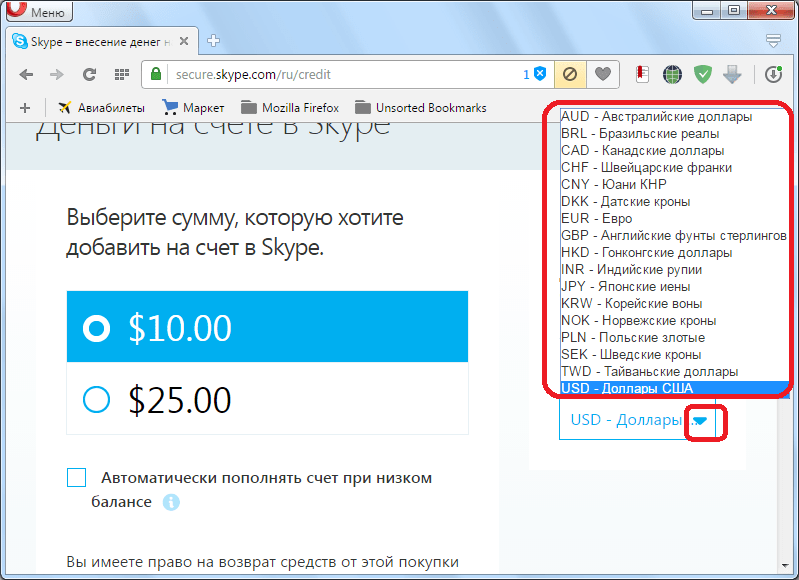

 Для этого нужно нажать на три точки в верхней части экрана рядом с ником.
Для этого нужно нажать на три точки в верхней части экрана рядом с ником. ..
.. ..
..
Добавить комментарий